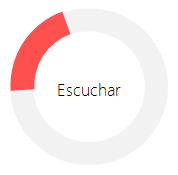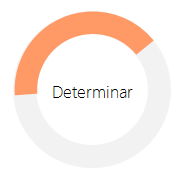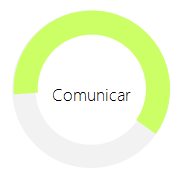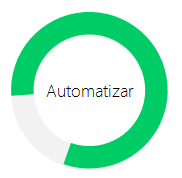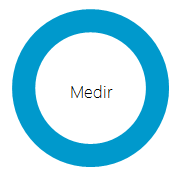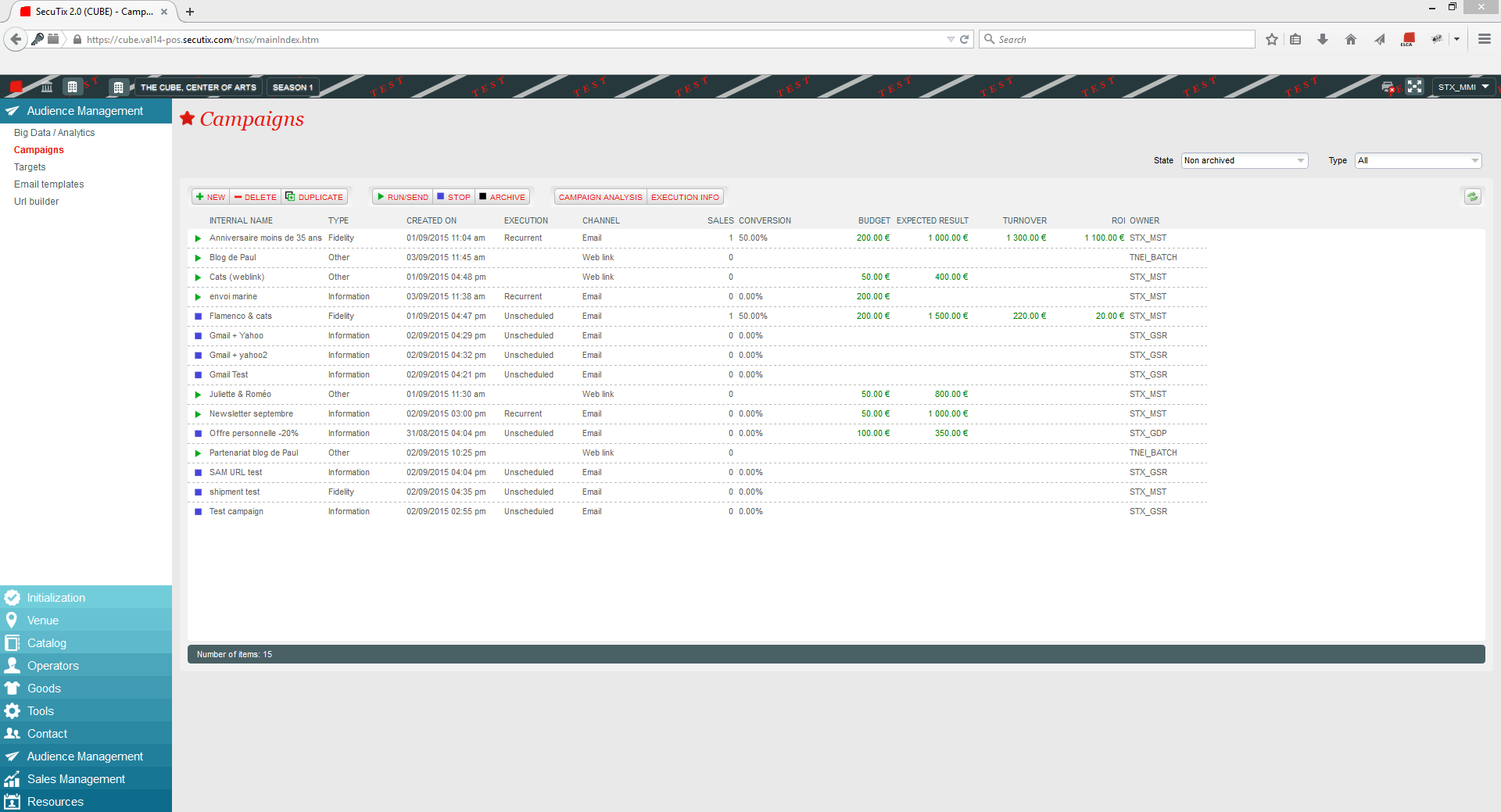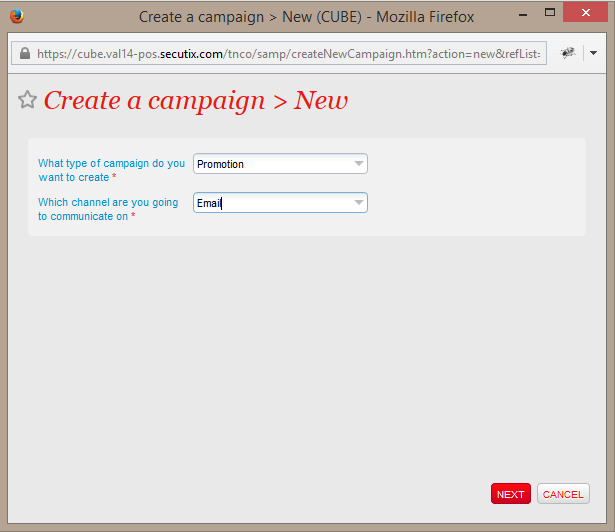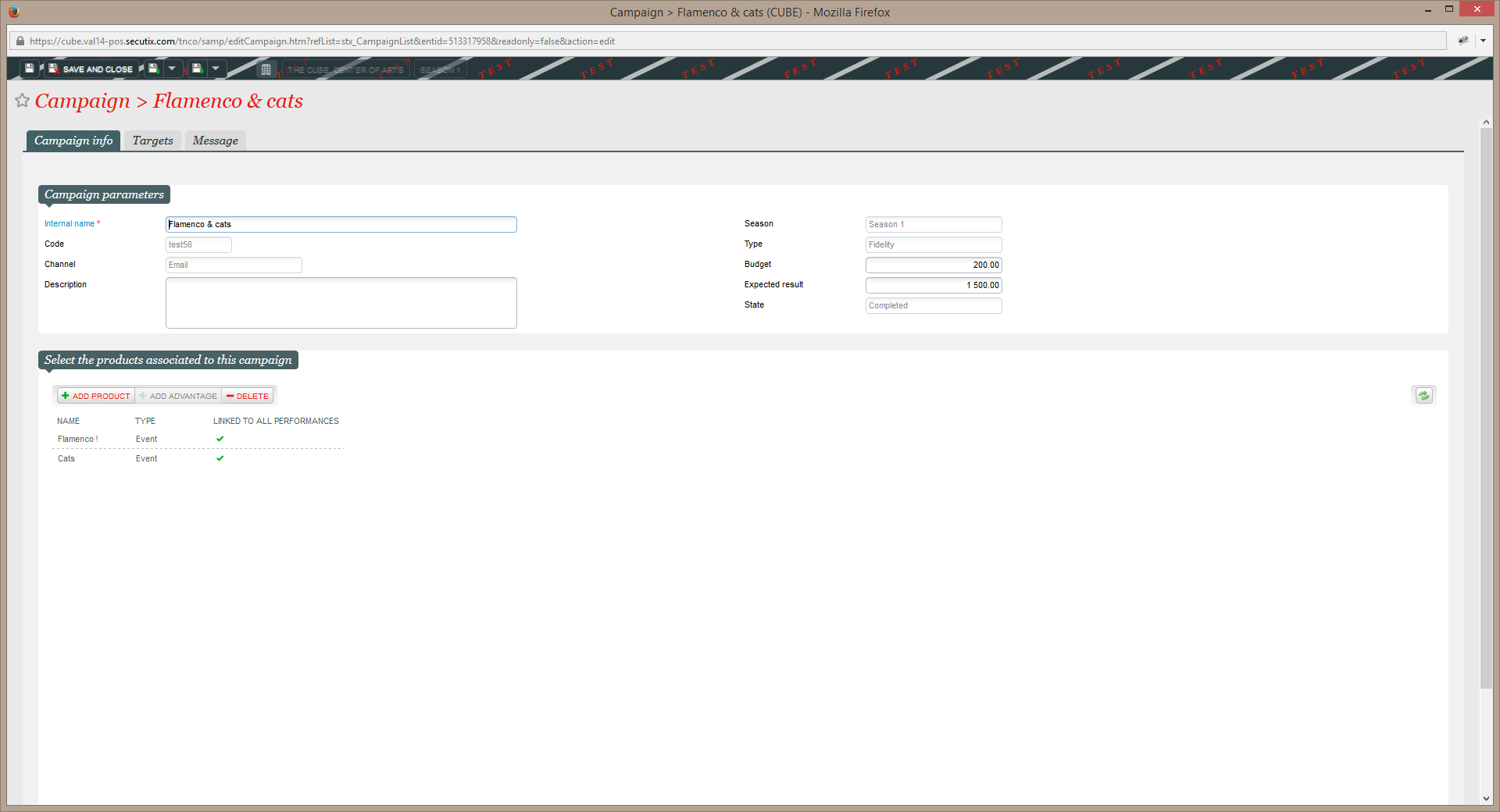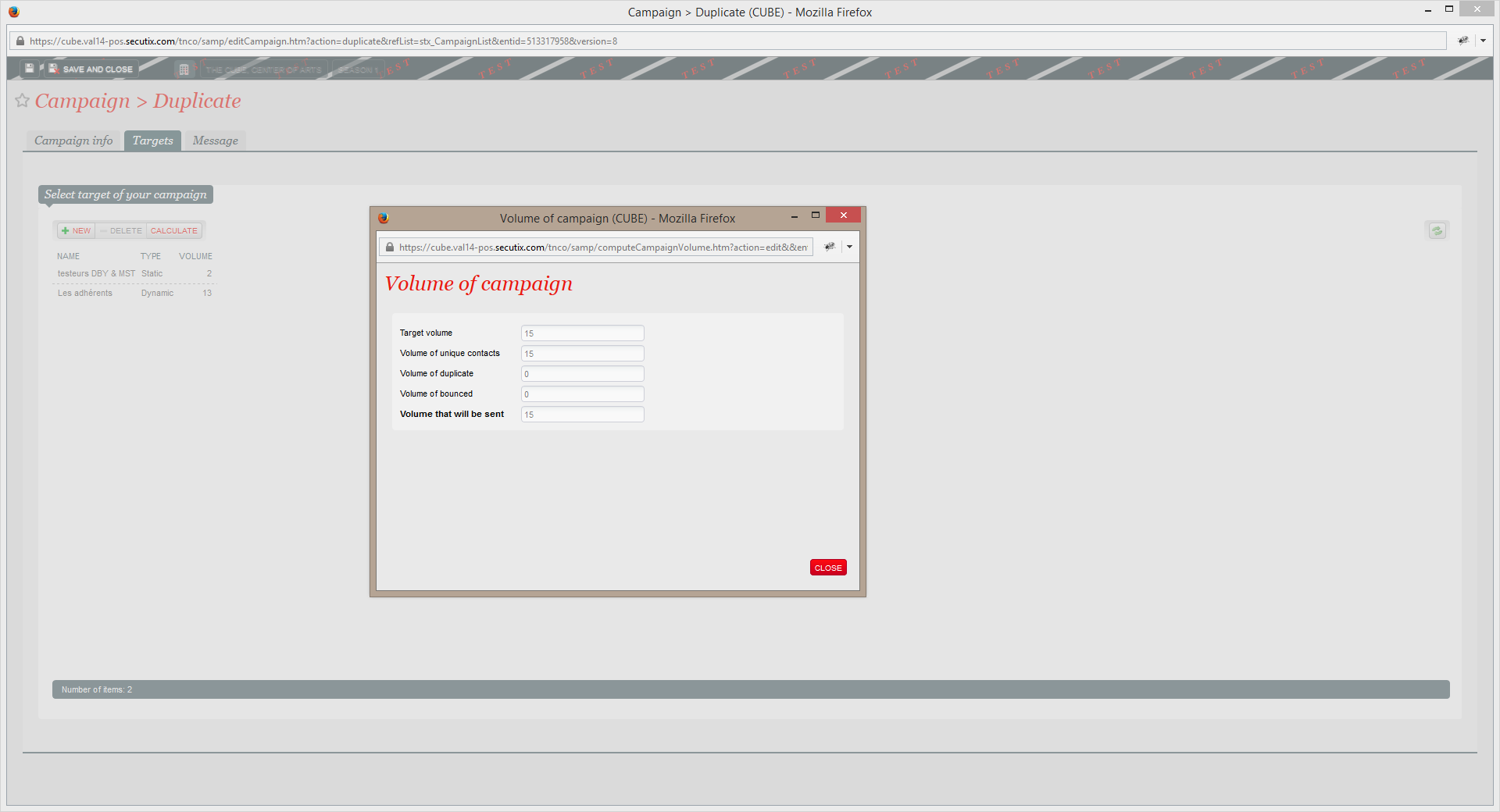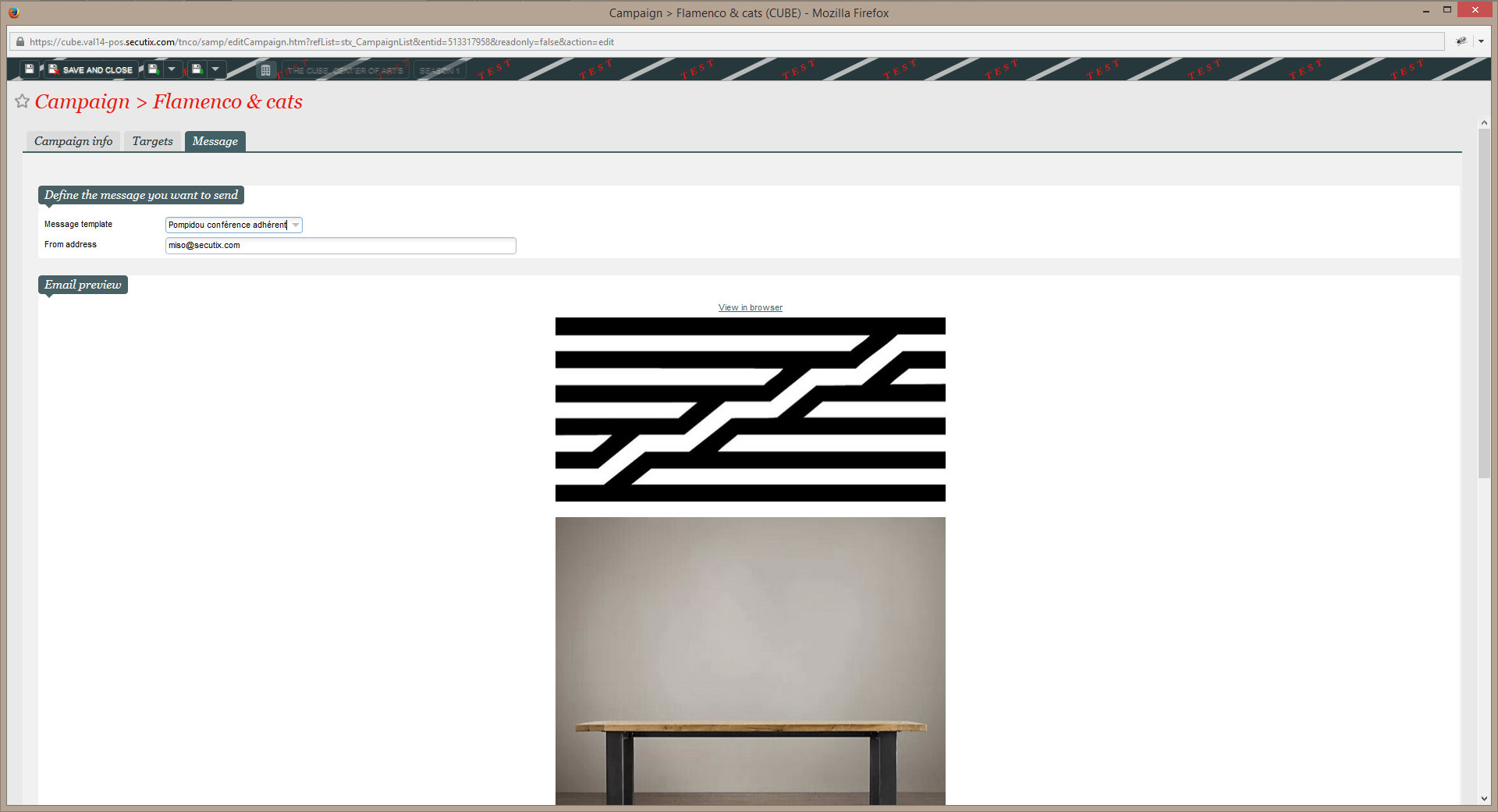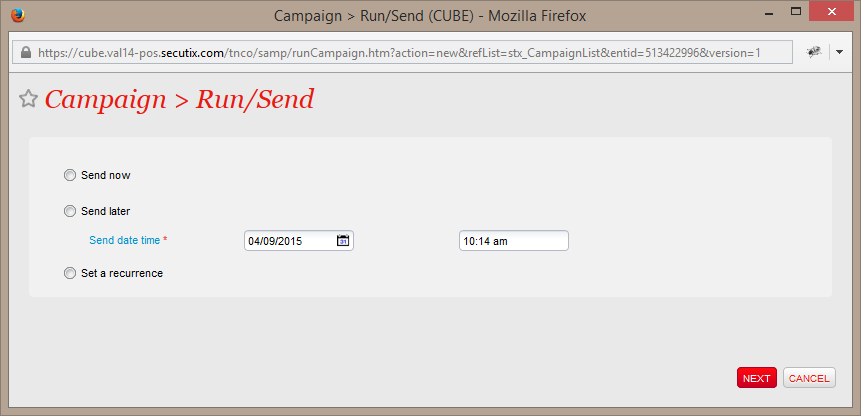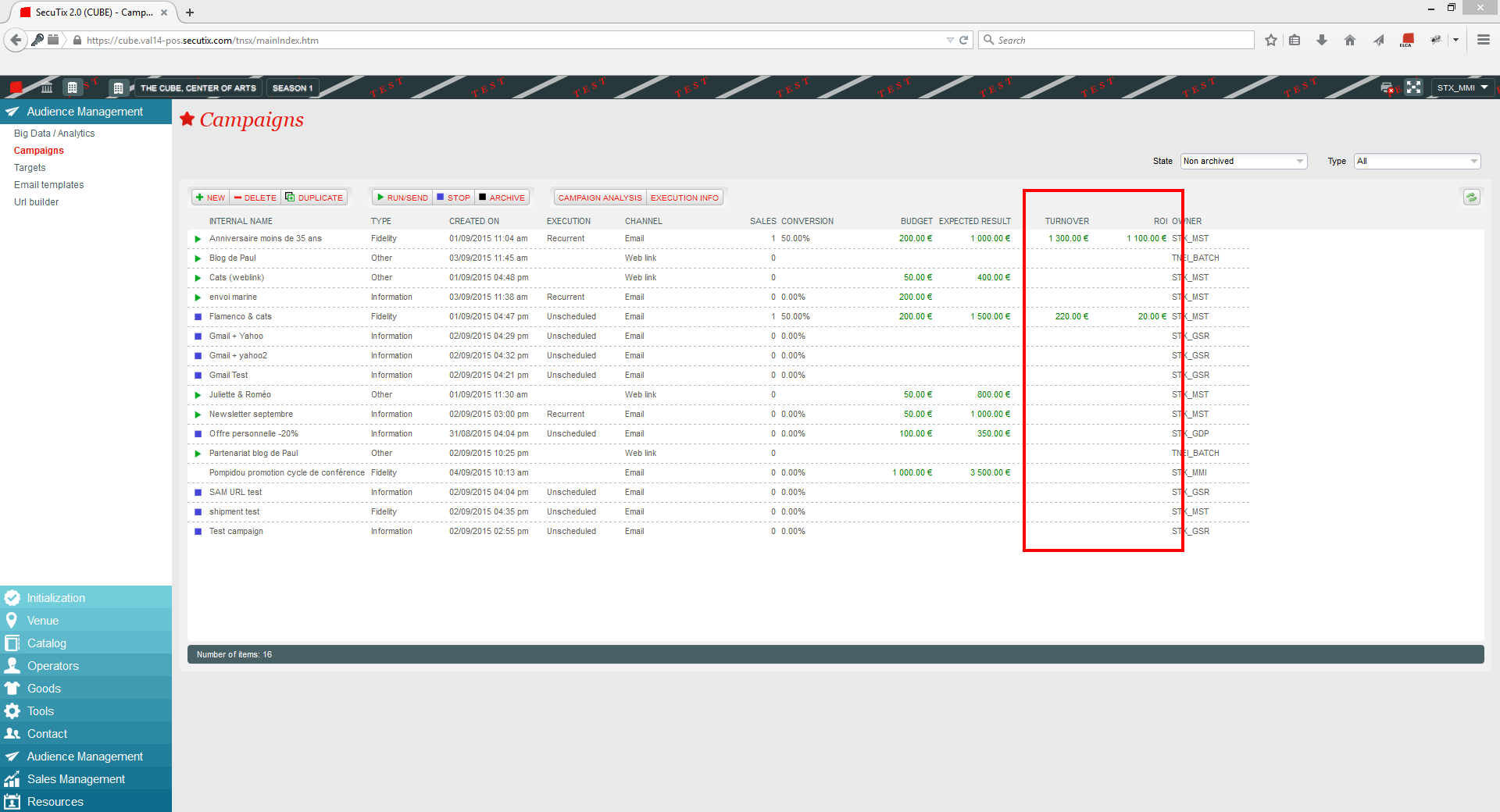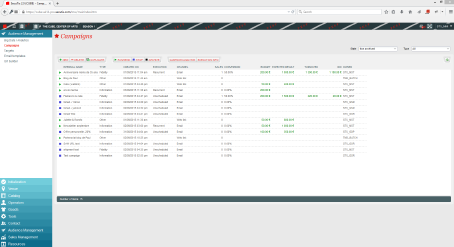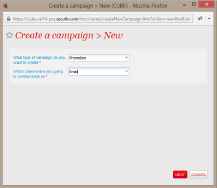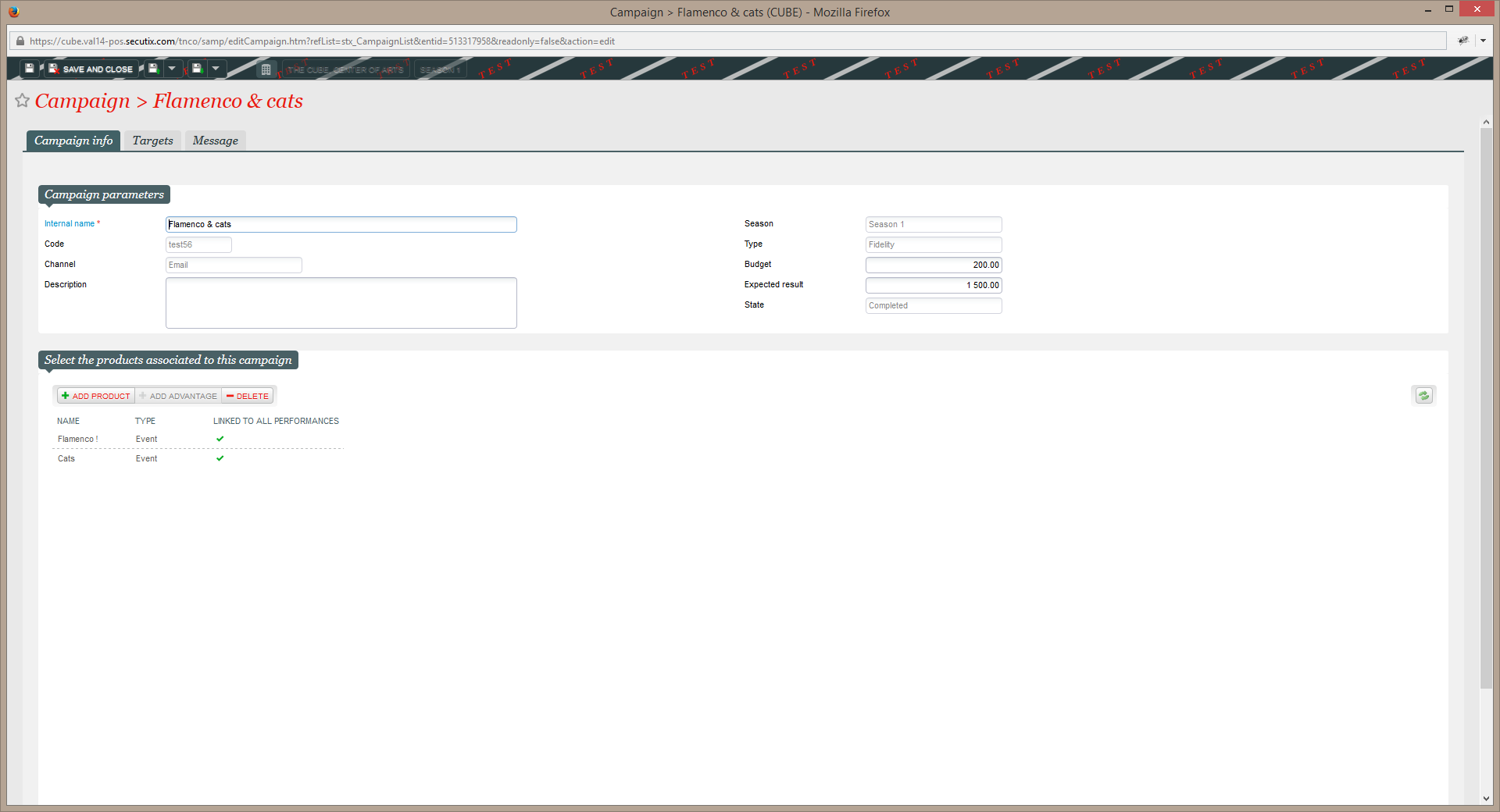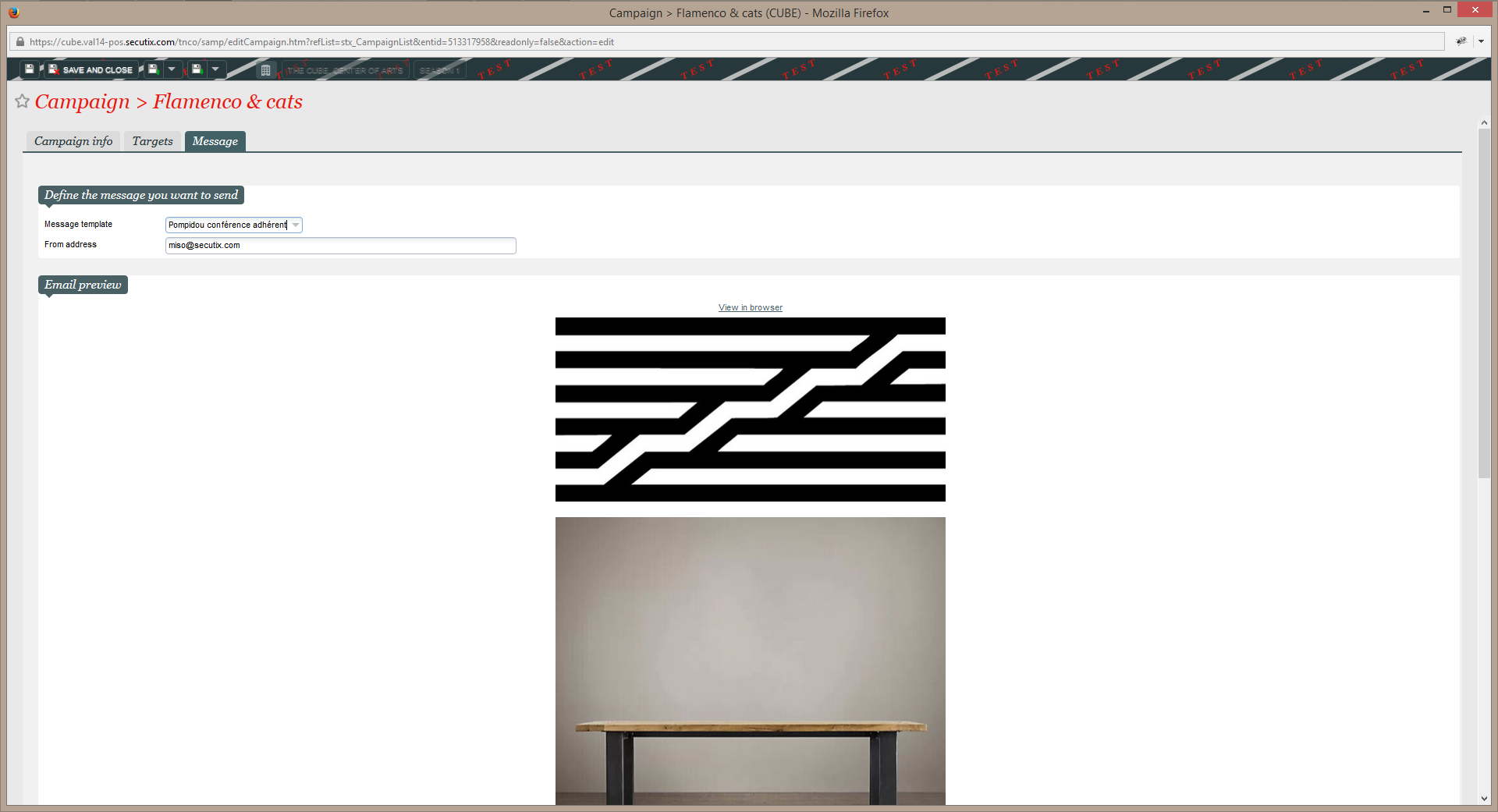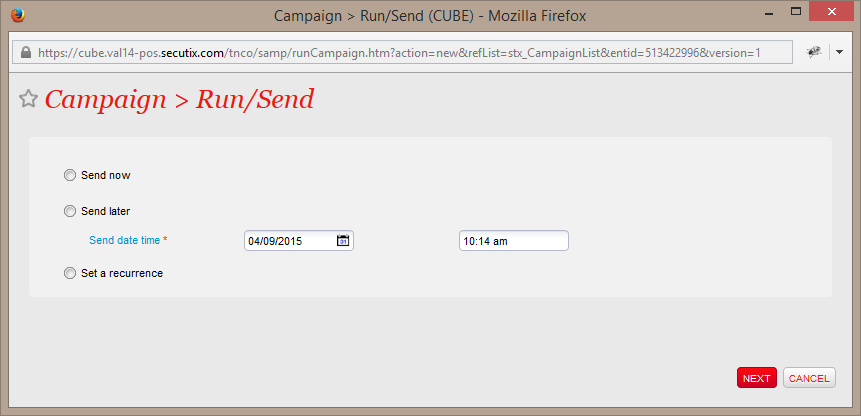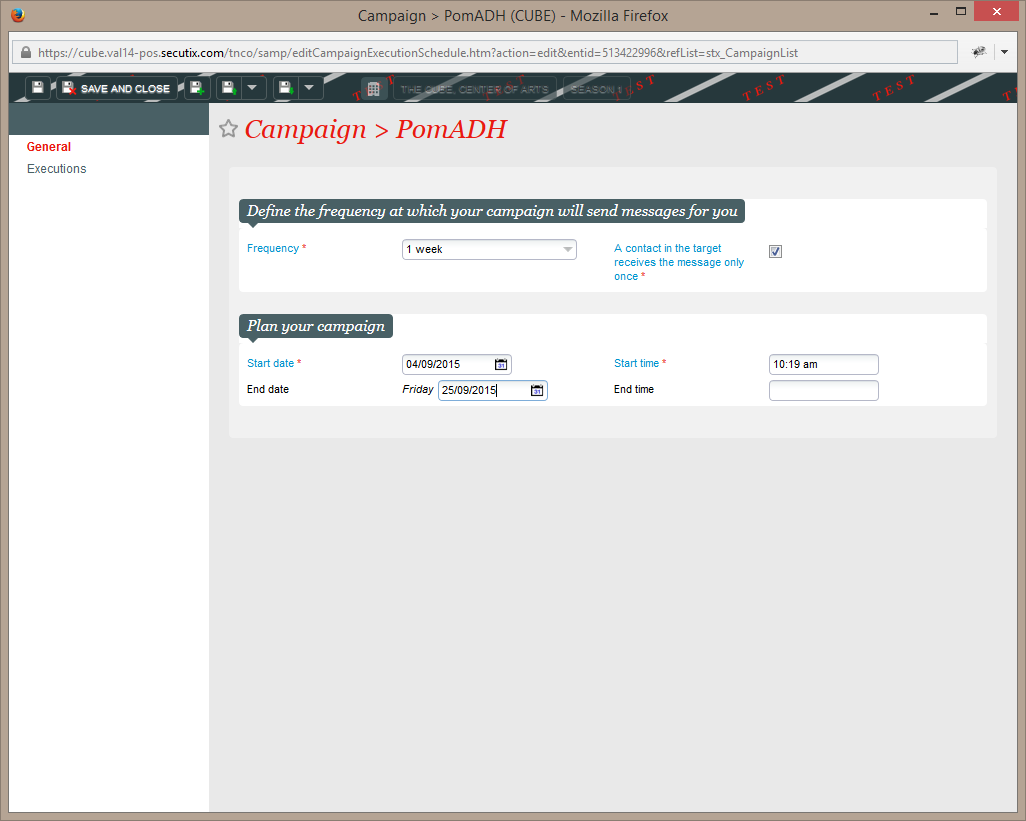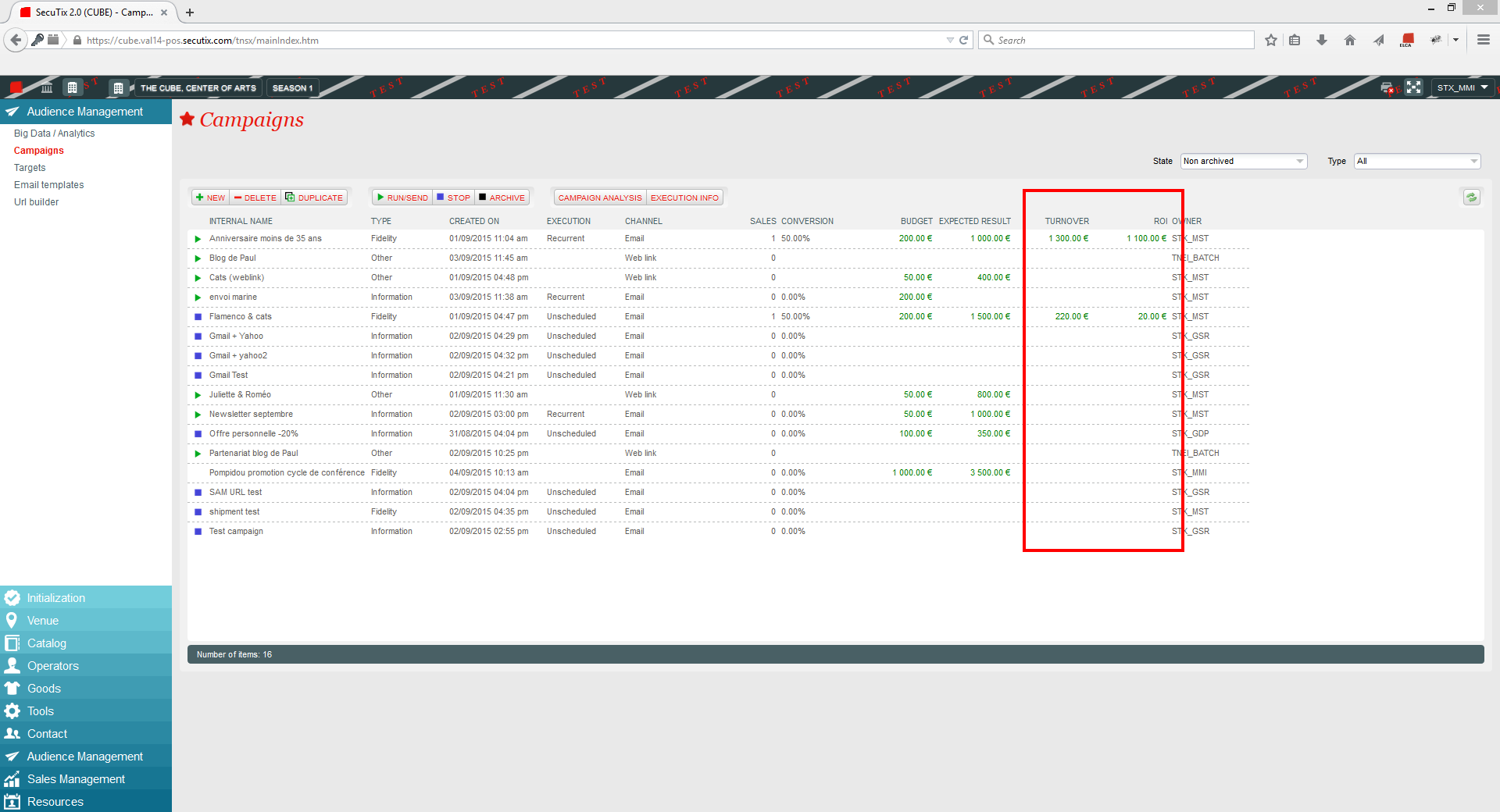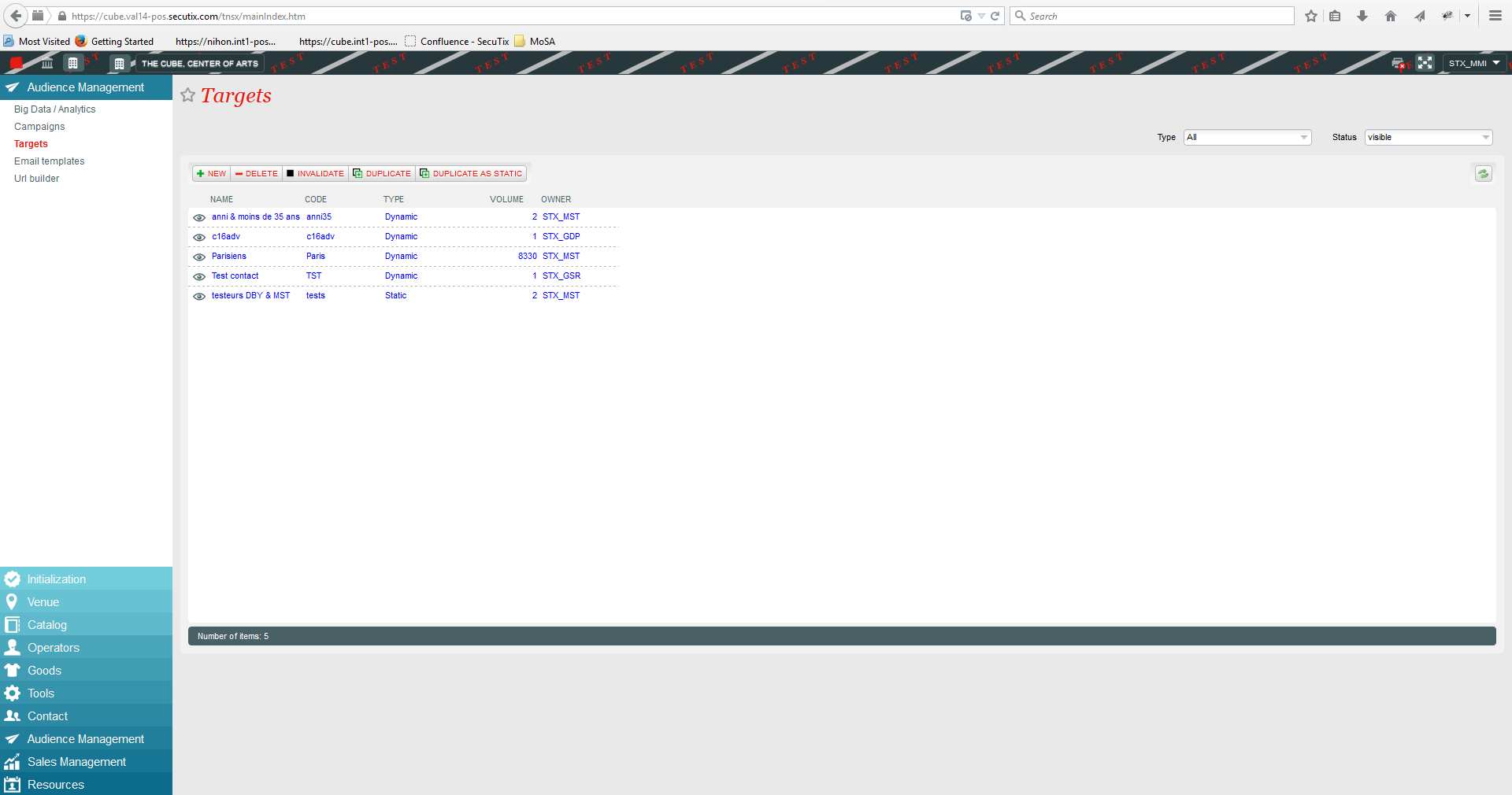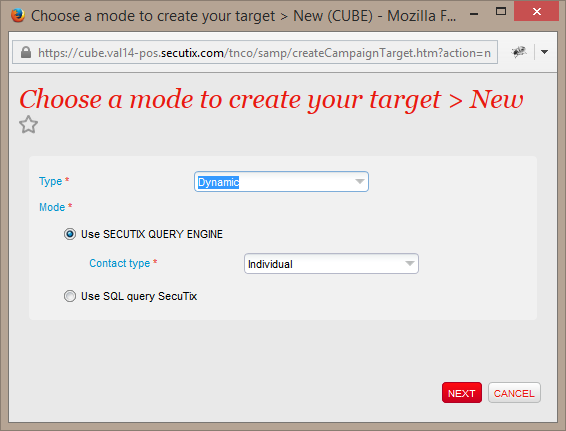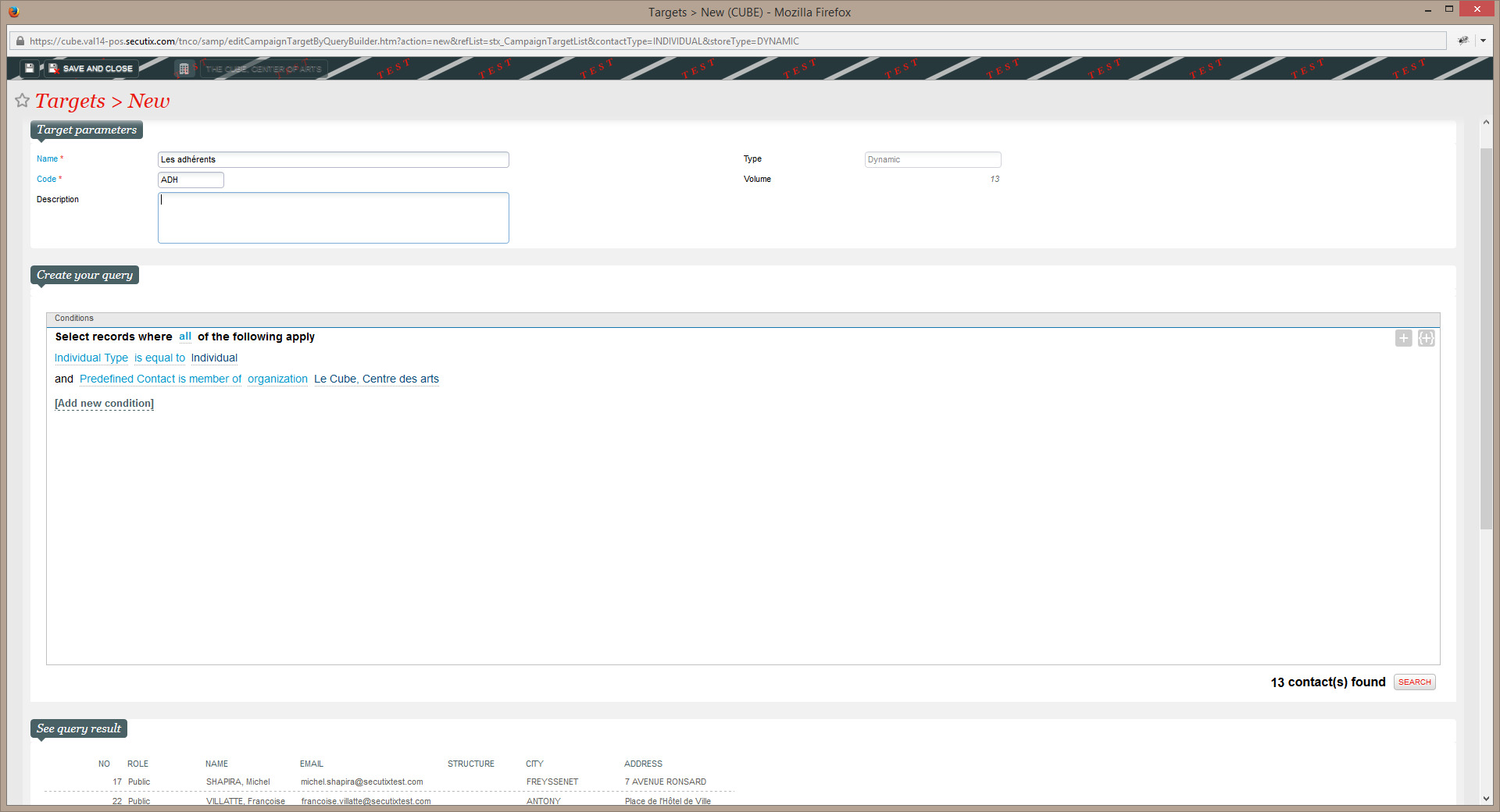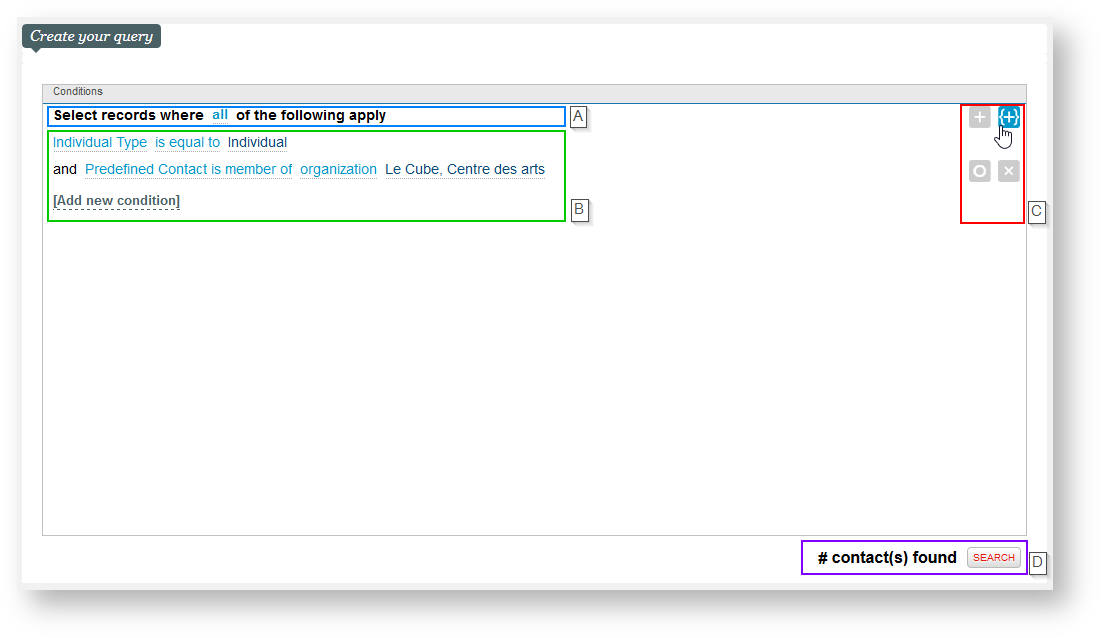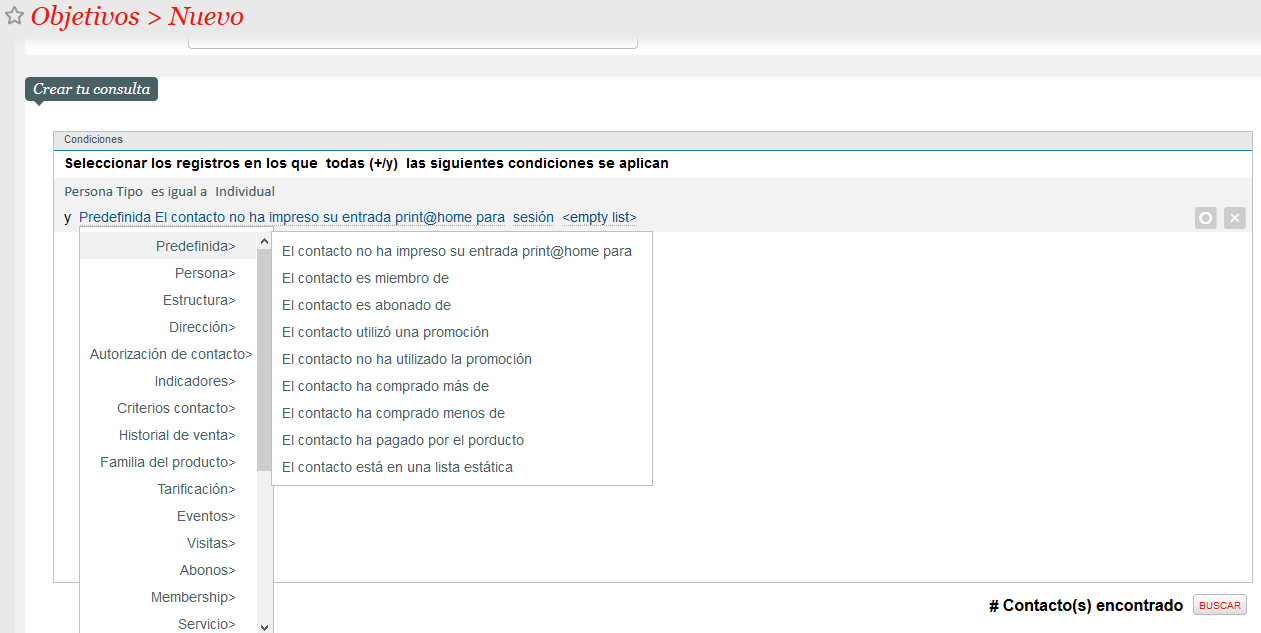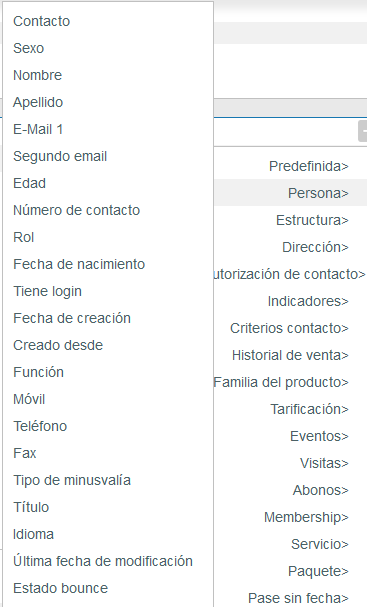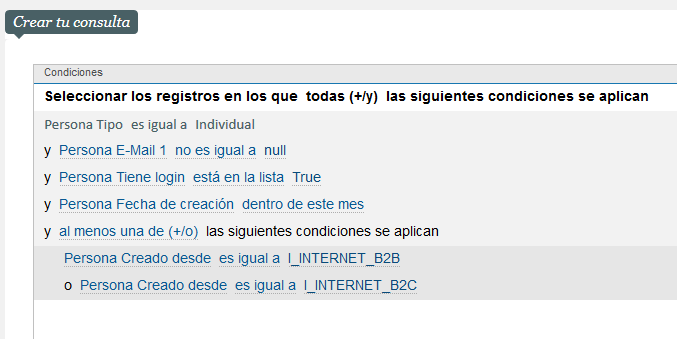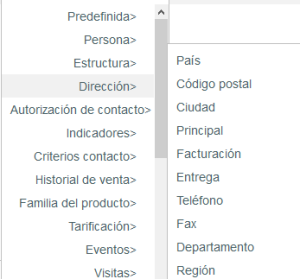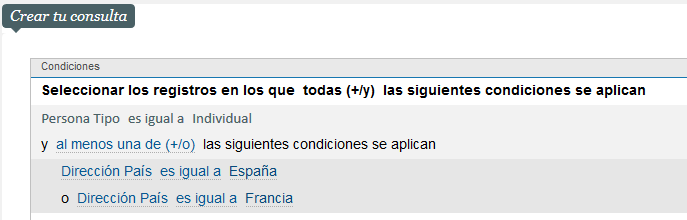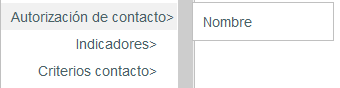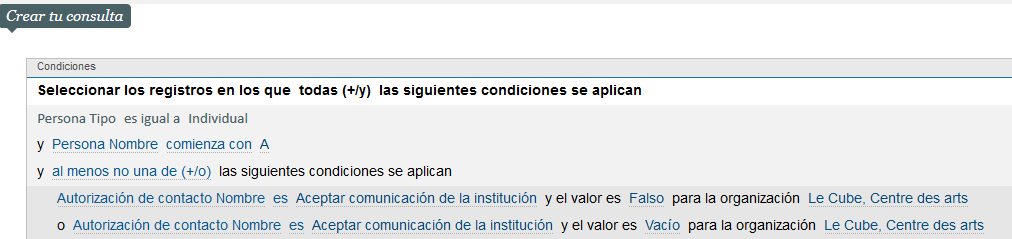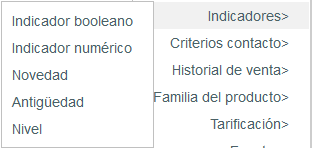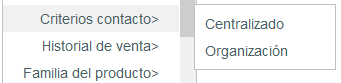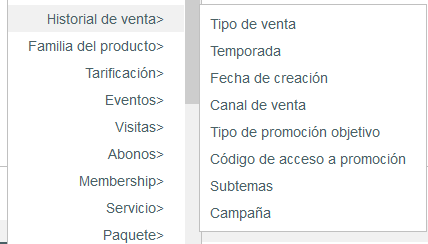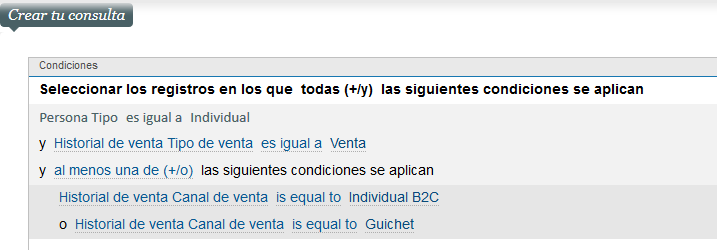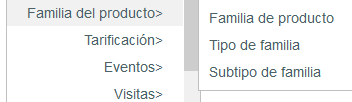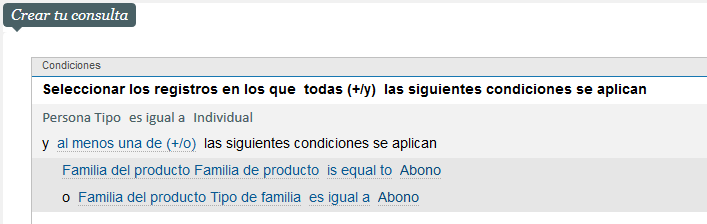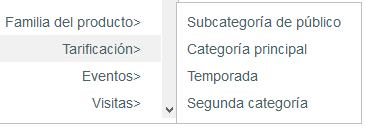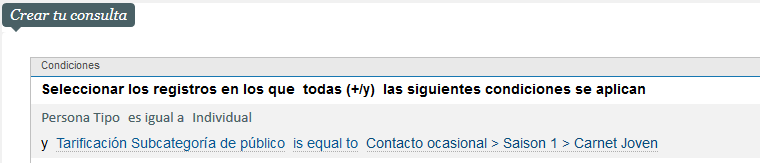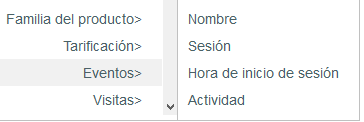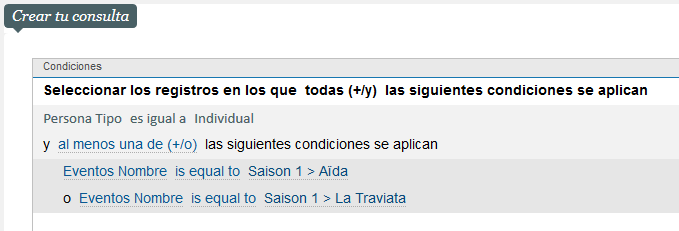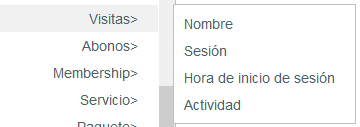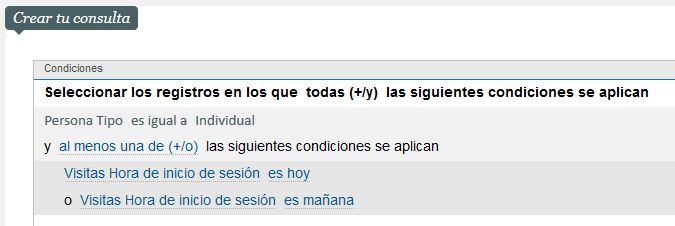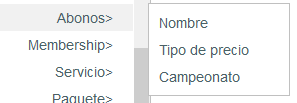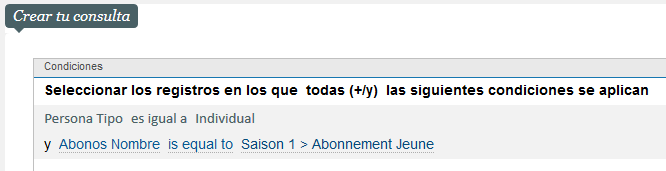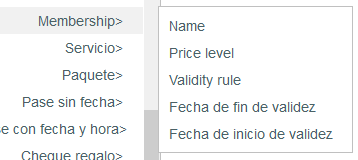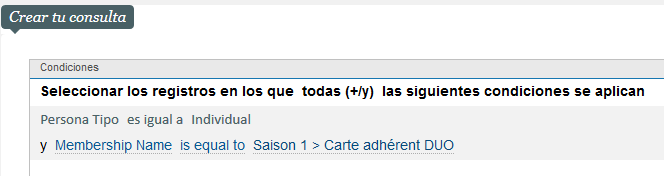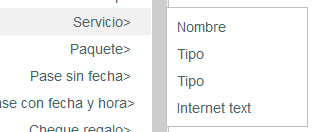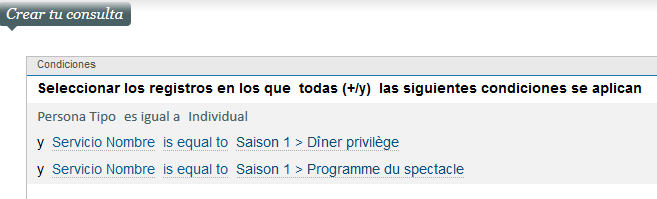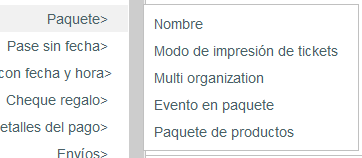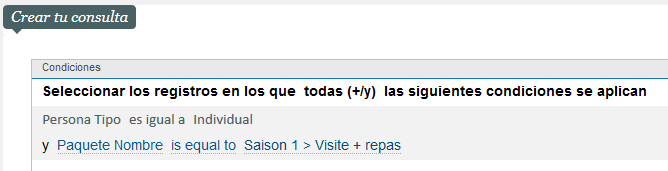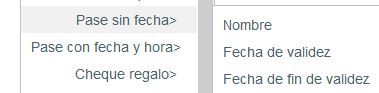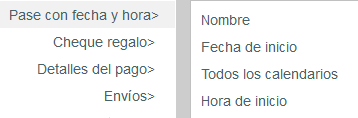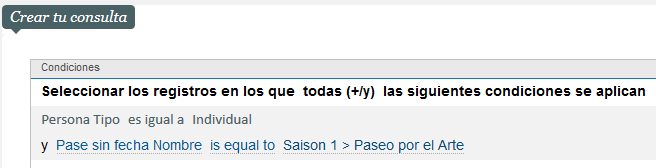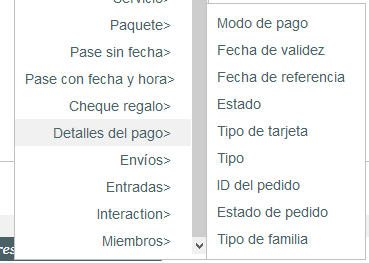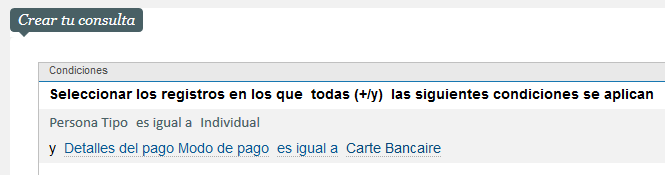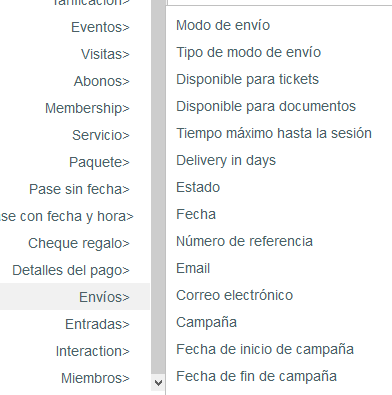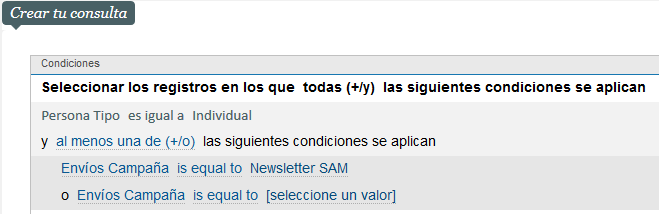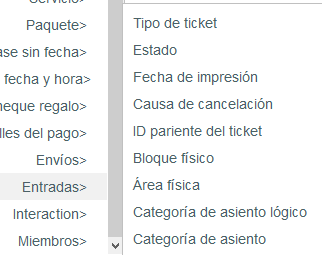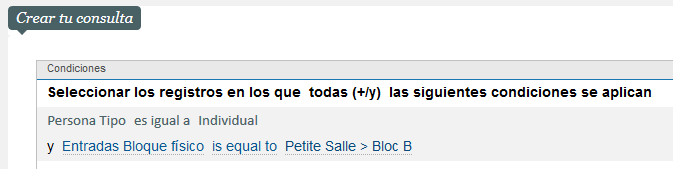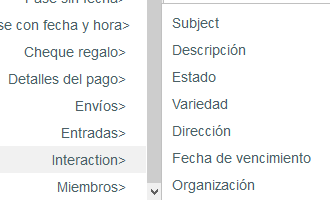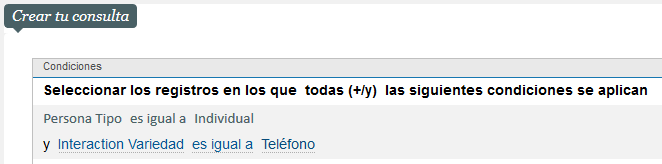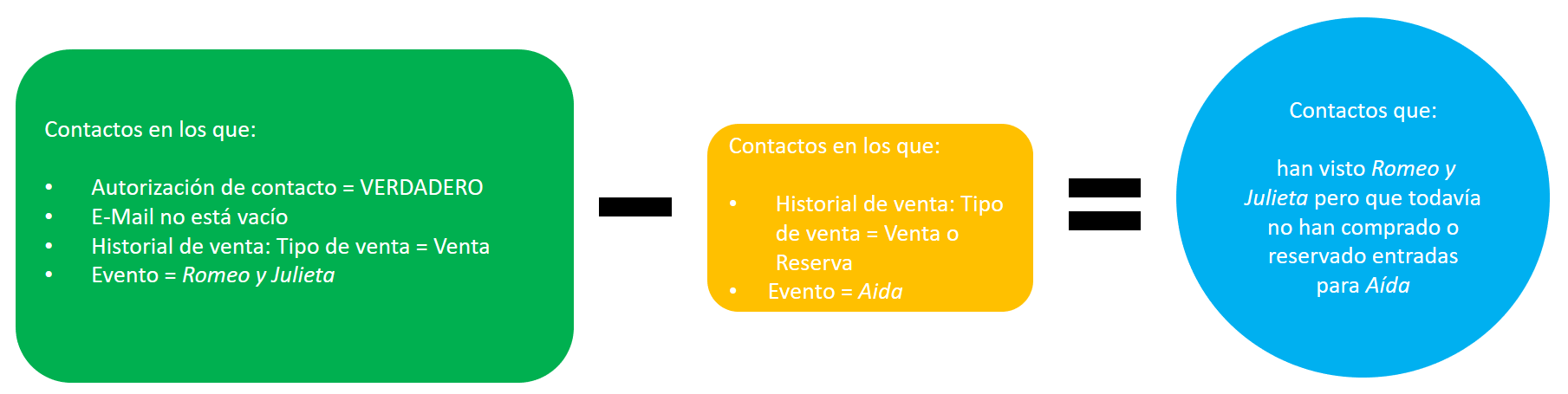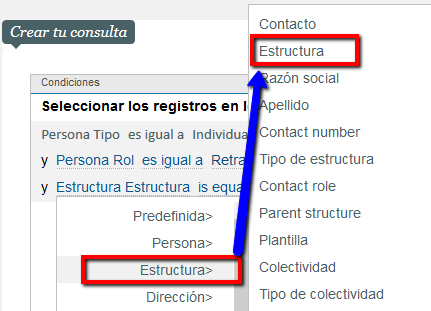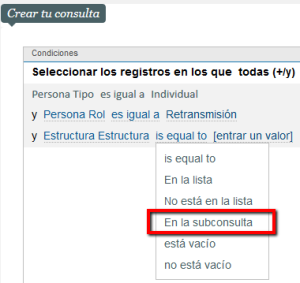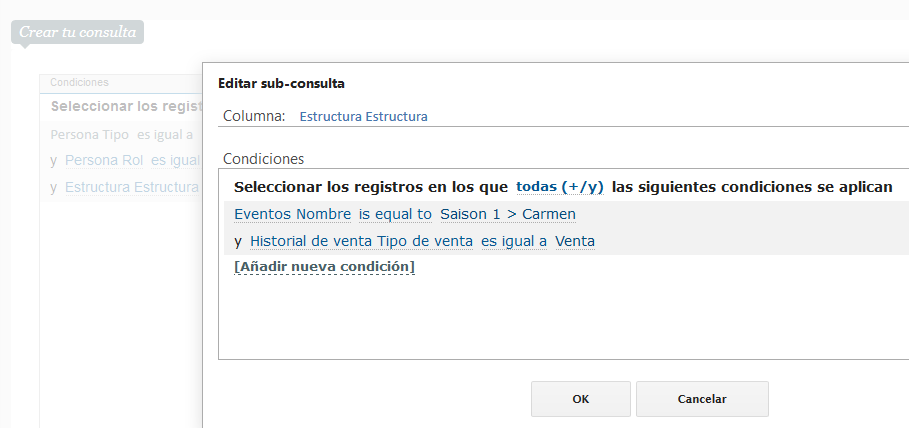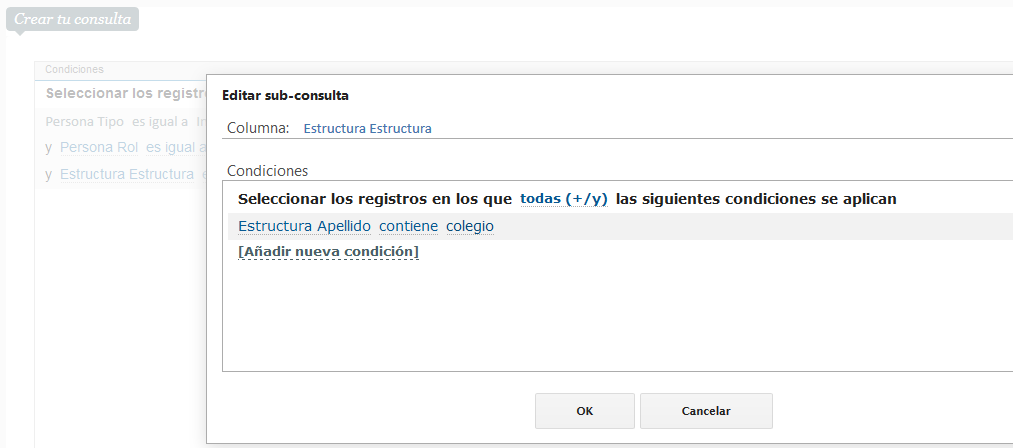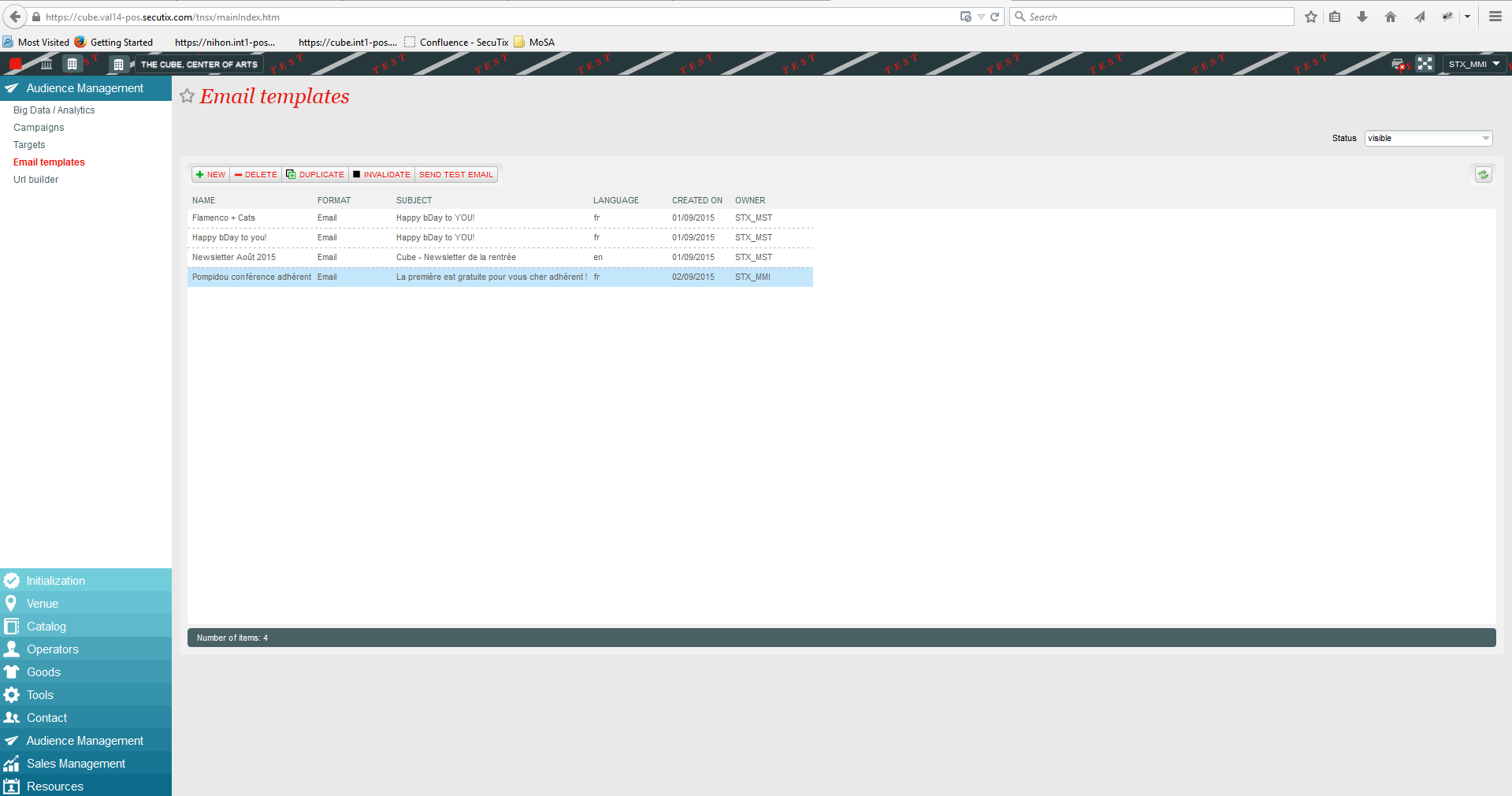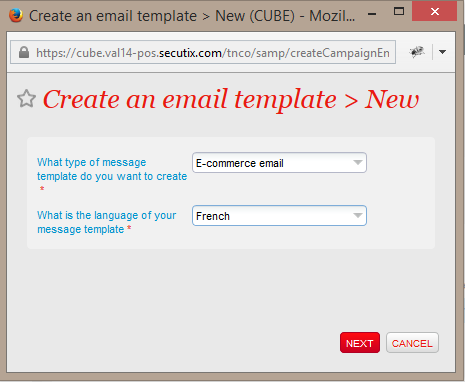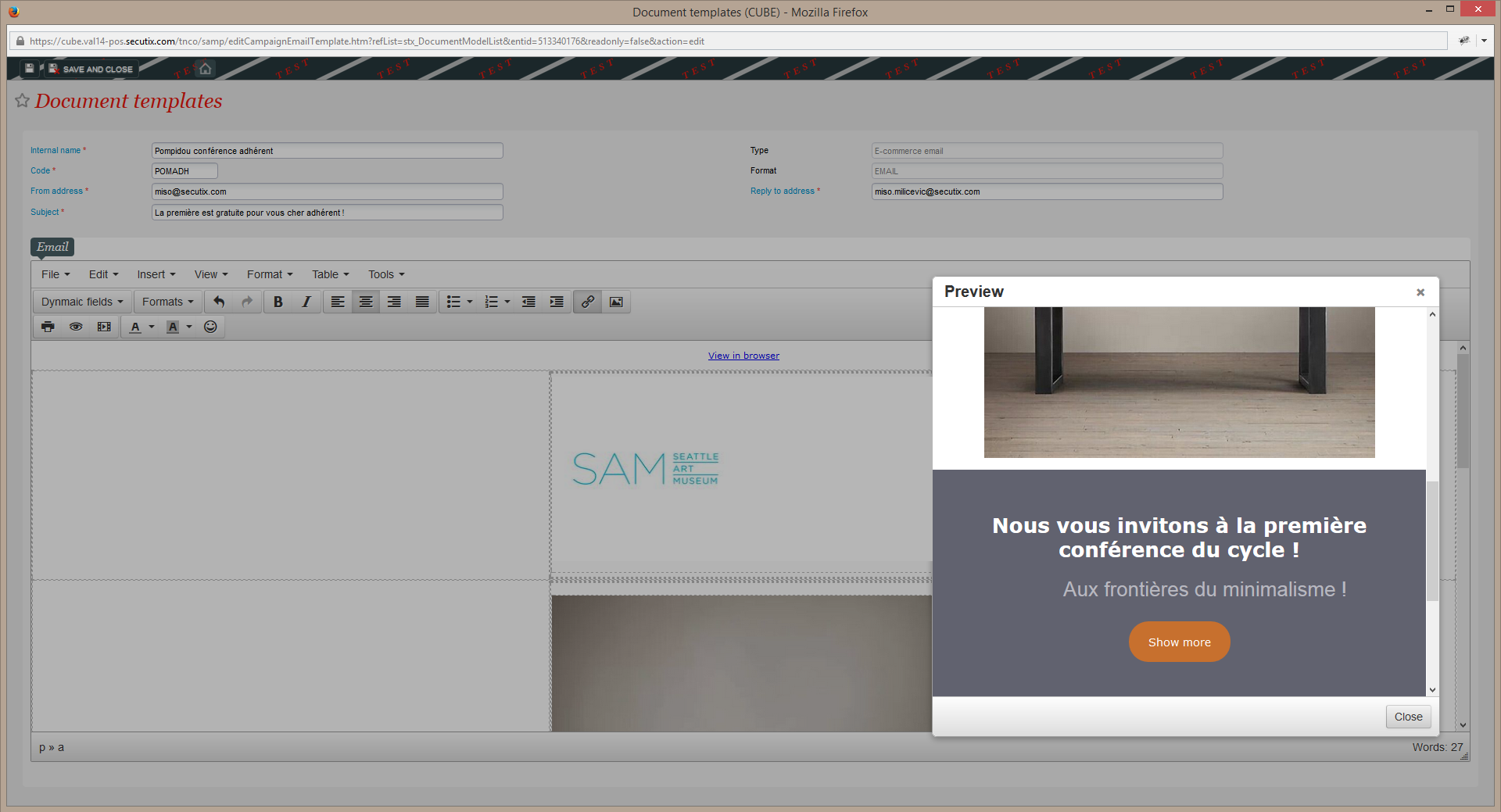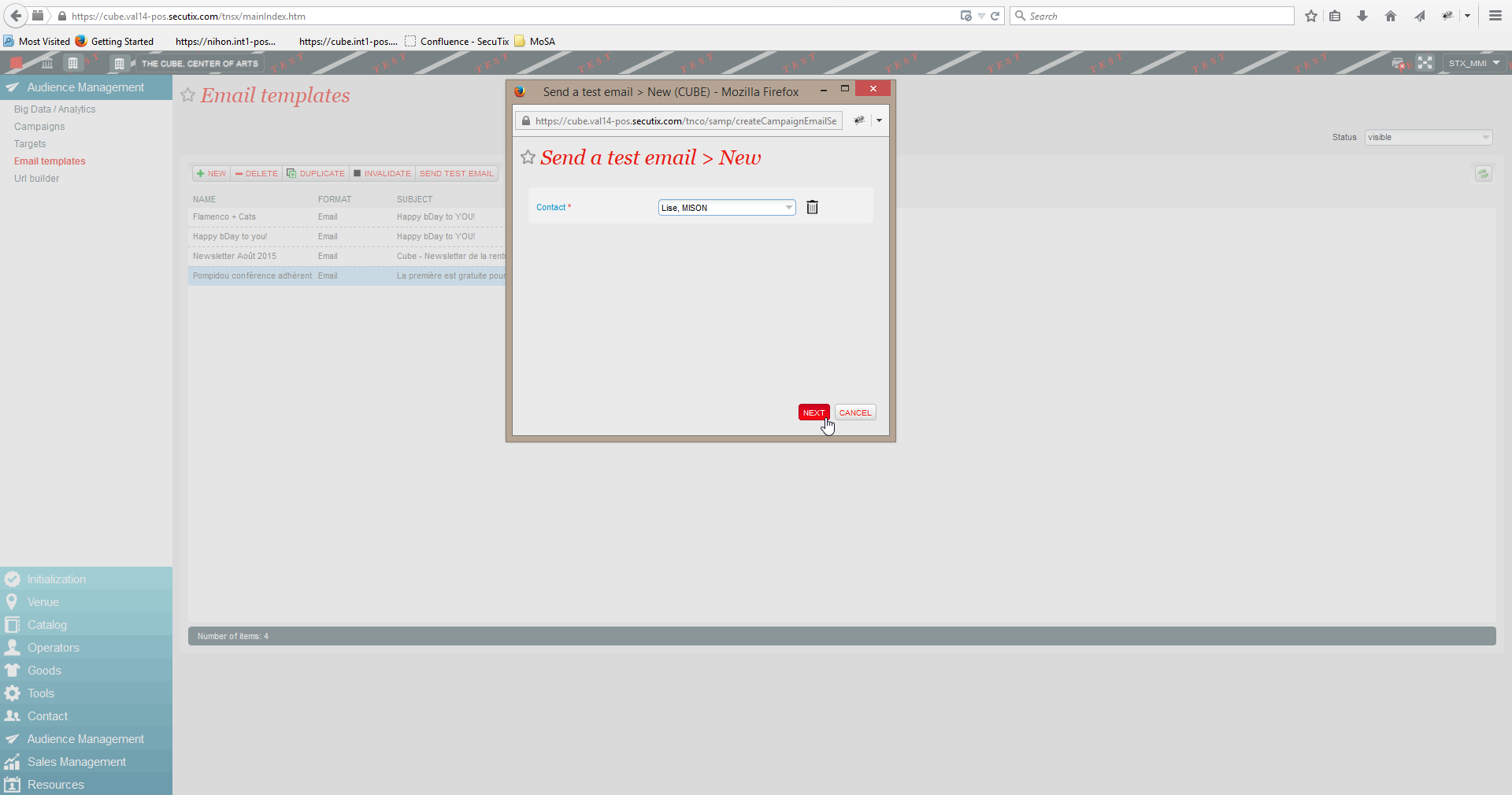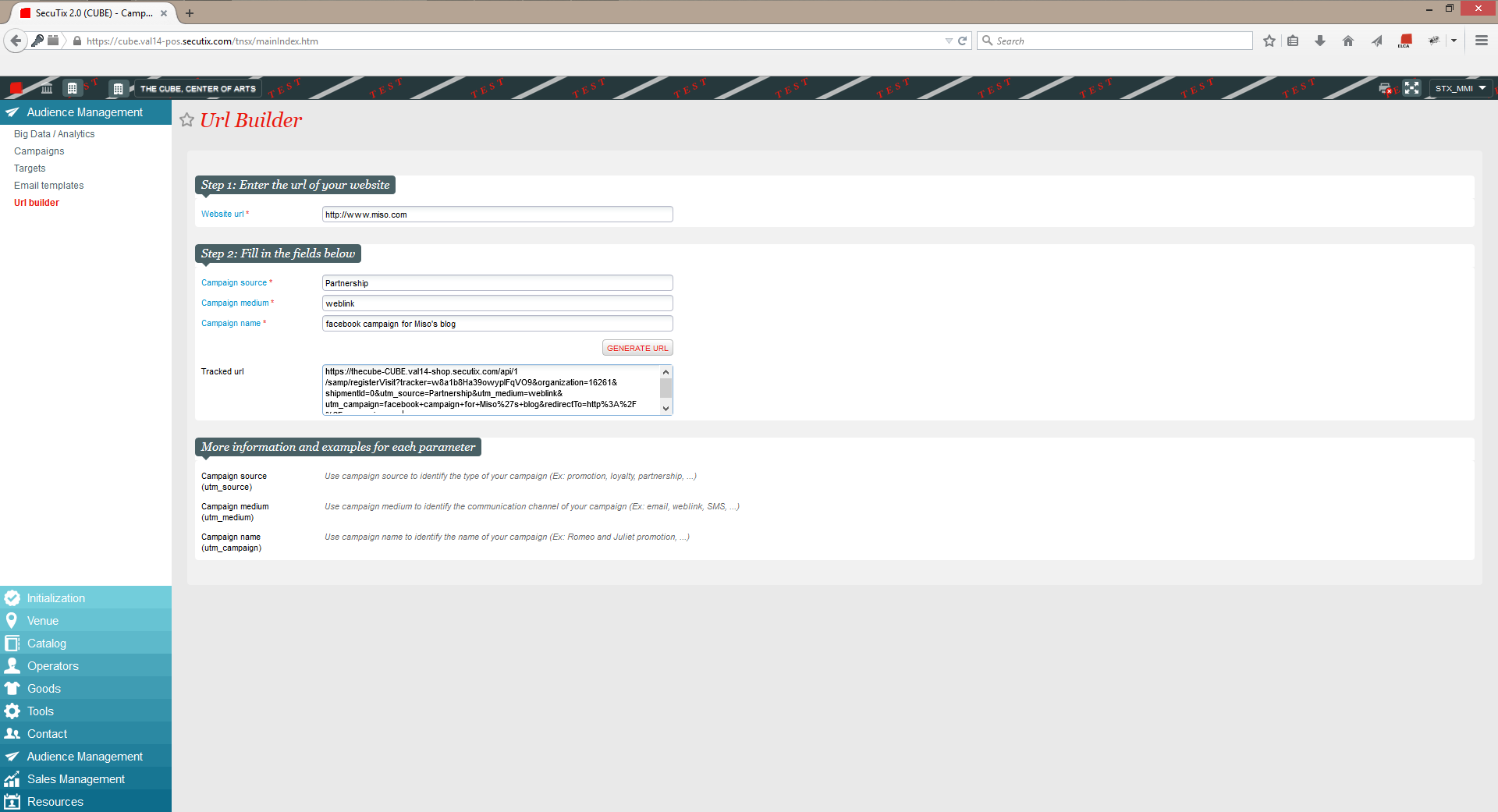«¿Qué volumen de ventas generó la última campaña de marketing?»
Don, el director de marketing, le hizo esta pregunta a Elena, la especialista en comunicación digital de la institución, quien le respondió rápidamente: 780€.
Elena le entrega también un informe detallado de la campaña que contiene, además del volumen de ventas, el índice de apertura, el índice de clics, la cantidad de ventas asociadas, así como un segundo informe extraído de Google Analytics que refleja el tráfico generado por esta misma campaña.
Elena ha conseguido toda esta información porque ha realizado su campaña con SAM. Los correos electrónicos que se enviaron en esta campaña contenían enlaces que se rastrean automáticamente. Así, SecuTix rastrea tras ese correo electrónico cada apertura, clic y compra con el objetivo de completar los datos resultantes de la campaña de marketing. Estas son funciones muy útiles para Elena y Don que pueden analizar y mejorar sus actividades de marketing teniendo siempre en cuenta las métricas clave de sus campañas.
He aquí una lista de las diferentes funciones que encontrará en SAM.
Contactos | Segmentación | Mensaje | Automatización | Resultados |
|---|---|---|---|---|
El éxito está en conocer a su público.
| La focalización es la etapa más importante del proceso de campaña.
| La relevancia de sus mensajes radica en su personalización.
| Definición de una estrategia de comunicación con su público y dejar a SAM actuar.
| Indicadores para la evaluación y mejora del rendimiento de su estrategia de marketing.
|
Guía detallada
Crear una campaña
- En el contexto organismo, haga clic sobre el módulo «Gestión de público» después sobre «campaña» en el menú de la izquierda.
- La pantalla muestra una lista de campaña que le que le permite ver la lista de las campañas.
- Haga clic sobre el botón «Nuevo» para crear una nueva campaña.
- Elija el canal de comunicación «correo electrónico» y el tipo de campaña «promoción».
- Complete los diferentes parámetros sobre su campaña.
Complete los datos de presupuesto y de resultado esperado con los que obtiene el ROI calculado además de la noción de ingresos generados por la campaña.
- En SAM : ROI = Ingreso generado – Presupuesto
- Por último, no olvide marcar el campo Punto de Venta. SecuTix necesita tener asociado un punto de venta para poder hacer un seguimiento de las URLs de su campaña. También, será esto lo lo que determine la elección del ticketshop de la página que aparece en caso de baja de la suscripción.
- En la pestaña «Objetivo», seleccionar a continuación el objetivo de su campaña.
- Es posible determinar varios objetivos por campaña, SAM ejecuta automáticamente una deduplicación de los objetivos para evitar que sea enviada la misma comunicación a un contacto que esté incluido en dos objetivos.
Haciendo clic sobre «Calcular», podrá ver la cantidad real de comunicaciones que será enviada en su campaña.
- En la pestaña «Mensaje», seleccione el ejemplar de correo electrónico que desee utilizar en su campaña.
- Guarde su campaña.
- Su campaña ahora está en la lista en estado abierto. Solamente necesita clicar en «Activar/ Enviar» para lanzar su campaña.
- Una campaña puede activarse de 3 maneras :
- Envío instantáneo : lanzar la campaña de forma inmediata.
- Envío programado : lanzar la campaña con fecha y hora que usted elija.
- Envío periódico : envío automático de correo electrónico a su elija objetivo dinámico según la frecuencia que usted elija. (Más información sobre el envío periódico)
- Elija aquí «envío instantáneo».
- Podrá consultar el informe «Análisis de campaña» dentro de algunas horas/ días haciendo clic sobre el botón «Campaña Análisis». Con este informe conseguirá el balance de su campaña con algunas métricas importantes (índice de apertura, índice de clics, índice de conversión, ingresos generados, ROI, etc.).
Algunas de estas métricas también están disponibles en la pantalla de lista de campañas. Esta pantalla es un panel de control y gestión real de su programa de marketing.
Guía detallada
Crear una campaña periódica
- En el contexto organismo, haga clic sobre el módulo «Gestión de público» después sobre «campaña» en el menú de la izquierda.
La pantalla muestra una lista de campaña que le que le permite ver la lista de las campañas.
- Haga clic sobre el botón «Nuevo» para crear una nueva campaña.
Elija el canal de comunicación «correo electrónico» y el tipo de campaña «promoción».
- Complete los diferentes parámetros sobre su campaña.
Complete los datos de presupuesto y de resultado esperado con los que obtiene el ROI calculado además de la noción de ingresos generados por la campaña.
En SAM : ROI = Ingreso generado – Presupuesto
- En la pestaña «Objetivo», seleccionar a continuación el objetivo de su campaña.
Es posible determinar varios objetivos por campaña, SAM ejecuta automáticamente una deduplicación de los objetivos para evitar que sea enviada la misma comunicación a un contacto que esté incluido en dos objetivos.
Haciendo clic sobre «Calcular», podrá ver la cantidad real de comunicaciones que será enviada en su campaña.
En la pestaña «Mensaje», seleccione el ejemplar de correo electrónico que desee utilizar en su campaña.
- Guarde su campaña.
- Su campaña ahora está en la lista en estado abierto. Solamente necesita clicar en «Activar/Enviar» para lanzar su campaña.
- Una campaña puede activarse de 3 maneras:
Envío instantáneo: lanzar la campaña de forma inmediata.
Envío programado: lanzar la campaña con fecha y hora que usted elija.
Envío periódico: envío automático de correo electrónico a su objetivo dinámico según la frecuencia que usted elija.
- Elija aquí «definir una periodicidad» y fije que frecuencia que desee, por ejemplo «semanal».
Marcando la casilla, un contacto recibirá únicamente un correo de esta campaña, el sistema enviará automáticamente un correo una sola vez por contacto, aunque este aparezca incluido varias veces en la lista dinámica asociada.
- Podrá consultar el informe «Análisis de campaña» dentro de algunas horas/ días haciendo clic sobre el botón «Análisis Campaña». Con este informe conseguirá el balance de su campaña con algunas métricas importantes ( índice de apertura, índice de clics, índice de conversión, ingresos generados, ROI, etc.).
- Algunas de estas métricas también están disponibles en la pantalla de lista de campañas. Esta pantalla es un panel de control y gestión real de su programa de marketing.
La determinación de su objetivo es uno de los requisitos más importantes de su campaña. La personalización del tipo de cominicación es la clave del éxito.
Guía detallada
¿Qué es un objetivo?
Antes de adentrarnos en la materia, les presentamos un poco de terminología.
Un objetivo es una combinación de una consulta y del resultado de esta consulta (o una lista de contactos). Un objetivo puede ser de tipo dinámico o estático.
Un objetivo dinámico es aquel que va a ejecutarse autónomamente en el tiempo en función de los criterios que usted haya definido en la consulta.
Imaginemos que usted ha creado una lista dinámica de los contactos que compraron un abono. En el momento de la apertura de las ventas, esta lista estará vacia probablemente pero, a medida que se vayan vendiendo sus abonos, esta lista se irá autocompletando e incluirá todos sus abonados.
En cambio, un objetivo estático, es una imagen en un momento determinado en el tiempo. La lista de contactos definida en el objetivo no variará. Además, una vez que la haya guardado y cerrado no podrá modificarla.
Retomemos el ejemplo de nuestros abonados. En el caso de una lista estática elaborada en el momento de la apertura de sus ventas, ésta permanecerá vacia a pesar de que sus abonos se vendan correctamente. Sin embargo, esta lista estática puede actualizarse fácilmente de forma manual abriendo y ejecutando el objetivo asociado.
Creación de un objetivo
- En el contexto organismo, cliquee sobre el módulo «Gestión de público », cliquee en el menú «objetivo».
Podrá observar todos los objetivos que están disponibles actualmente y con un clic podrá duplicar, duplicar como estático o archivar sus objetivos.
- Cliquee sobre el botón «Nuevo» para crear un nuevo objetivo.
- Seleccione el tipo «dinámico» y utilice el «SECUTIX QUERY ENGINE».
En esta pantalla podrá definir los criterios de su objetivo haciendo clic en añadir una característica (más información sobre las posibilidades de SECUTIX QUERY ENGINE)
- Cliquee sobre vista previa para observar cuántos contactos se corresponden con sus criterios y generar una muestra.
- Cliquee en «Guardar y cerrar» y dispondrá de todos los elementos necesarios para crear su campaña de marketing.
La muestra de contactos que aparece le permite abrir fácilmente la ficha de un contacto para verificar que los criterios que ha predeterminado se corresponden de manera correcta con sus expectativas desde el punto de vista de los datos de contactos.
Utilización de un objetivo dinámico y estático
Los objetivos dinámicos se utilizan principalmente para las campañas de marketing periódicas. Un ejemplo clásico es el envío diario de un correo automático para las personas que cumplan años en ese día o, también, el envío semanal de un correo para los socios titulares de un carné de miembro que vaya a caducar en la semana.
Los objetivos estáticos se podrán usar para la gestión más precisa que la del objetivo, en el que se añade manualmente el contacto dentro del objetivo o se importa uno existente a traves de un fichero CSV (en el que se elabora una lista de los números de contactos que tienen que aparecer en el objetivo).
Automatización Marketing
Una de las novedades más interesantes de SAM es la potencia de la combinación de una promoción de contacto y una campaña periódica. Retomemos el ejemplo de la campaña de captación de antiguos socios ya mencionada. Si su campaña periódica está asociada a una promoción de tipo contacto, los contactos que reciban automáticamente el correo tendrán igualmente derecho a beneficiarse de la promoción de contacto asociado.
Tipos y modos de creación de los objetivos:
Un objetivo dinámico puede determinarse de 2 maneras:
- SECUTIX QUERY ENGINE (ejemplo descrito anteirormente)
- Requête SQL (este modo garantiza las capacidades de los objetivos «ilimitados» pero requiere conocimientos del lenguaje SQL y del ejemplar de datos SecuTix)
Un objetivo estático puede determinarse de 4 maneras:
- SECUTIX QUERY ENGINE (ejemplo descrito anteriormente)
Consulta SQL (este modo garantiza las capacidades de los objetivos «ilimitados» pero requiere conocimientos del lenguaje SQL y del modelo de datos SecuTix)
Importación de contactos existentes a través de un fichero CSV (utilizado normalmente por los usuarios que llevan a cabo la selección de contactos con una herramienta externa (Business Object))
- Adición de contacto único a través de la búsqueda estándar de SecuTix
Un modo rápido de saber su un objetivo está asociado a una campaña o no.
La pantalla donde aparece la lista de objetivos cuenta con un indicador visual interesante:
- Un objetivo en azul es aquel que está asociado a al menos una campaña.
- Un objetivo en gris es un objetivo huérfano, que no tiene ninguna campaña asociada.
SecuTix Query Engine
SecuTix cuenta con un motor de creación de consultas llamado «SecuTix Query Engine».
A continuación, algunas explicaciones y ejemplos para que usted se convierta en un experto en la gestión de su base de datos y su segmentación.
A : Inicio de la consulta
La herramienta query engine le permite elaborar una consulta de forma tan natural como con la que construye una frase. El comienzo de su
frase será siempre el mismo: «Seleccionar los registros sobre los que se apliquen todas las consultas de a continuación».
Puede modificar la palabra all aquí (o toutes en francés) por :
- all (todas (+/y) las consultas descritas abajo): permite añadir contactos a la lista y unir las condiciones con un y;
- any (al menos una (+/o) de las consultas descritas abajo): permite añadir contactos a la lista y unir las condiciones con un o;
- none (al menos no una (-/o) de las consultas descritas abajo): permite excluir contactos de la lista y unir las condiciones con un o;
- not all (no todas las consultas descritas abajo): permite excluir contactos de la lista y unir las condiciones con un y.
La modificación de este bloque le permitirá crear tanto consultas con el operador como con los operadores «negativos». Es decir:
Unir las condiciones con: y | Unir las condiciones con: o | |
|---|---|---|
Añadir contactos (+) | Todas (+/y) | Al menos una (+/o) |
Excluir contactos (-) | Ninguna (-/y) | Al menos no una (-/o) |
B : Lista de condiciones
Aquí es donde podrán definir los requisitos de su consulta. El elemento «Añadir nuevo parámetro» le permite añadir una condición con un clic.
C : Añadir o cambiar las condiciones de una consulta
Estos 4 botones le permitirán:
- + Añadir un nuevo parámetro/ sub-parámetro
- {+} Añadir una consulta vinculada
- O Desactivar una condición temporalmente
- x Eliminar una condición
D : Ejecutar una consulta y visualizar el volumen resultante
Con un simple clic sobre «buscar» podrá ver el volumen de contactos que se corresponden con las consultas predeterminadas y visualizar una muestra de algunos contactos.
Las consultas más frecuentes
La «SecuTix Query Engine» cuenta con una importante novedad: al hacer clic en «Añadir nuevo parámetro» podrá elegir en primer lugar entre las consultas utilizadas frecuentemente en SecuTix.
De igual forma, podrá elaborar sus propias condiciones con todas las otras disposiciones de datos. Profundicemos un poco más con algunos ejemplos de las diferentes posibilidades.
La entrada «Predeterminado» contiene la lista de las condiciones más frecuentes por la mayoría de los usuarios SecuTix. A continuación, la descripción detallada del significado de cada una de estas condiciones predeterminadas.
Contact is going to - contactos que poseen una entrada para la sesión X y que no haya sido reembolsada.
Contact has not printed print@home ticket for - contactos que no han impreso sus entradas print@home para el evento X.
Contact is a member of - contactos que son socios del organismo X (el indicador Membresía en positivo para el organismo X).
Contact is newsletter subscriber of - contactos inscritos à la newsletter del organismo X (con el indicador positivo de criterio de conctacto estándar).
Contact is season ticket holder of - contactos abonados al organismo X (el indicador Abonado en positivo para el organismo X).
Contact used advantage - contactos que se hayan beneficiado de una promoción X y que no haya sido reembolsada.
Contact bought product - contactos que hayan adquirido el producto X y que no haya sido reembolsado.
Contact didn't use advantage - contactos que no se hayan beneficiado de la promoción X (los contactos pagadores y laquellos que hayan sido reembolsados después no se incluyen en el resultado).
Contact has bought more than - contactos que hayan realizado compras por un importe superior a X durante las temporadas.
Contact has bought less than - contactos que hayan realizado compras por un importe inferior a X durante las temporadas.
Contact has paid for product - contactos que hayan pagado el producto X (contacto pagador/historial financiero).
Contact is in static target - contactos que forman parte de un objetivo estático X.
Entidades
La SecuTix Query Engine le permite combinar estas condiciones entre ellas. Veamos ahora más detalles acerca de los datos/ entidades disponibles para crear sus consultas.
A continuación, encontrará un ejemplo de uso para cada una de las entidades. Hemos seleccionado para usted los datos más relevantes y, así, ofrecerle una experiencia intuitiva y natural durante la creación de sus consultas.
Individual / Estructura
Aquí están disponibles los principales datos de sus fichas de contactos, desde el correo electrónico hasta la fecha de cumpleaños pasando por el canal de venta, fuente o la existencia de un registro. Dispone de la información general para la creación de sus objetivos.
Igualmente, si desea crear un objetivo de estructura, dispondrá aquí de la entidad estructura para determinar su objetivo.
El ejemplo de a continuación muestra una consulta que combina varios operadores y varios campos de la entidad persona. Esta consulta nos dará la lista de personas que tengan un correo electrónico o un registro que haya sido creado en el presente mes a través del canal de venta «Internet B2C» o «Internet B2B».
Ejemplo
Dirección
Aquí está disponible la información geográfica y postal de sus contactos.
El ejemplo de a continuación muestra una consulta que incluye varios operadores y campos de la identidad direrección. Esta permite generar la lista de todos los individuales que viven en Suiza o en Francia.
Ejemplo
Autorización
Aquí está disponible la información CNIL y las autorizaciones de comunicación de sus contactos.
El ejemplo de aquí abajo refleja una consulta que incluye varios operadores y varios campos de la identidad autorización. Esta permite generar una lista de todos los individuales que acepten las comunicaciones de su organismo.
Ejemplo
El ejemplo de aquí abajo refleja una consulta con la que podemos seleccionar el conjunto de personas cuyo nombre comience por A, excluyendo a aquellos que no acepten las comunicaciones con el organismo o que hayan dejado este campo vacío.
Indicadores
Aquí está disponible la información que SecuTix genera automáticamente en función del comportamiento y del consumo de sus contactos. Para hacer una consulta basada en un indicador, necesita saber de antemano qué tipo de valor es posible para su indicador: booleano (sí/no), numérico, etc.
El ejemplo de aquí abajo presenta una consulta que incluye varios operadores y campos de la identidad indicadores. Con esta conseguirá la lista de todas las personas que hayan compartido sus compras en Facebook con el valor Comprometidos.
De igual forma, recuerde que los indicadores cuentan con un nivel y un valor. Por ejemplo, el indicador "Asistencia" tendrá un valor ocasional y el nivel 1 ya que el contacto habrá asistido 1 vez y lo clasifica así en la categoría de los contactos ocasionales.
Ejemplo
Criterio de contacto
Aquí está disponible la información de clasificación de sus contactos. En SecuTix, si cuenta con varios organismos, los criterios pueden ser centralizados, es decir: que el valor sea común para todos los organismos o que cada uno tenga uno propio y, de esta manera, que cada uno pueda definir un valor propio de su organismo.
El ejemplo de aquí abajo muestra una consulta que permite generar la lista de todas las personas que prefieran ser contactados por correo electrónico.
Ejemplo
Historial de ventas
Aquí está disponible la información sobre las compras de sus contactos.
El ejemplo de a continuación muestra una consulta que incluye varios operadores y campos de la identidad Historial de ventas. Esta permite generar una lista de todas las personas que hayan realizado una compra a lo largo de la temporada a través del canal de venta «Internet B2C» o «Taquilla».
Ejemplo
Familia del producto
Aquí dispondrá de la información de las familias de productos comprados por sus clientes.
El ejemplo de a continuación presenta una consulta que incluye varios operadores y campos de la identidad Familia del producto. Esta permite generar la lista de todos los individuales que hayan comprado familias de producto del tipo abono.
Ejemplo
Tarificación
Aquí está disponible la información sobre las tarifas configuradas en SecuTix.
El ejemplo de abajo muestra una consulta que incluye varios operadores y campos de la identidad Tarificación. Esta le permite generar la lista de todos los individuales que hayan comprado la sub-categoría de público «Jóven».
Ejemplo
Eventos
Aquí está disponible la información sobre la familia de producto Eventos comprada por sus contactos.
El ejemplo de abajo muestra una consulta que incluye varios operadores y campos de la identidad Evento. Esta permite generar una lista de todos los individuales que hayan comprado entradas para «Aída» o «La Traviata».
Ejemplo
Visitas
Aquí está disponible la información sobre la familia de producto visitas compradas por sus contactos.
El ejemplo de a continuación presenta una consulta que incluye varios operadores y campos de la identidad visitas. Esta permite generar una lista de todos los individuales que hayan comprado entradas para las visitas de hoy o mañana.
Ejemplo
Abono
Aquí está disponible la información sobre la familia de producto abono comprada por sus contactos.
El ejemplo de continuación presenta una consulta que incluye varios operadores y campos de la identidad abono. Esta permite generar una lista de todos los individuales que hayan comprado «abono jóven».
Ejemplo
Membresía
Aquí está disponible la información sobre la familia de producto miembro comprada por sus contactos.
El ejemplo de a continuación presenta una consulta que incluye varios operadores y campos de la identidad membresía. Esta permite generar una lista de todos los individuales que hayan comprado una mebresía «Tarjeta socio DUO».
Ejemplo
Servicio
Aquí está disponible la información sobre la familia de producto servicio comprada por sus contactos.
El ejemplo de a continuación presenta una consulta que incluye varios operadores y campos de la identidad servicio. Esta permite generar una lista de todos los individuales que hayan comprado un servicio tipo «Cena VIP» y el servicio «Libreto del espectáculo».
Ejemplo
Paquete
Aquí está disponible la información sobre la familia de producto paquete comprada por sus contactos.
El ejemplo de a continuación presenta una consulta que incluye varios operadores y campos de la identidad paquete. Esta permite generar una lista de todos los individuales que hayan comprado el paquete «Visita + Almuerzo».
Ejemplo
Pase sin fecha y hora/ Pase con fecha y hora
Aquí está disponible la información sobre la familia de producto Pase sin fecha y hora / pase con fecha y hora comprada por sus conatctos.
El ejemplo de a continuación presenta una consulta que incluye varios operadores y campos de la identidad pase sin fecha y hora / pase con fecha y hora. Esta permite generar una lista de todos los individuales que tengan un pase sin fecha para «Paseo por el Arte».
Ejemplo
Cheque regalo
Aquí está disponible la información sobre la familia de producto bono comprada por sus contactos.
El ejemplo de a continuación presenta una consulta que incluye varios operadores y campos de la identidad bono. Esta permite generar una lista de todos los individuales que hayan comprado bonos con caducidad en el mes en curso.
Ejemplo
Detalles de pagos
Aquí está disponible la información sobre los pagos efectuados por sus contactos.
El ejemplo de a continuación presenta una consulta que incluye varios operadores y campos de la identidad detalles de pagos. Esta permite generar una lista de todos los individuales que hayan comprados entradas con un modo de pago «tarjeta de crédito».
Ejemplo
Envíos
Aquí está disponible la información sobre los envíos realizados a sus clientes.
El ejemplo de a continuación presenta una consulta que incluye varios operadores y campos de la identidad envíos. Esta permite generar una lista de todos los individuales que hayan recibido un correo electrónico a través de las campañas «Newsletter SAM» o «Oferta personal -20%».
Ejemplo
Entradas
Aquí está disponible la información sobre las entradas de sus contactos.
El ejemplo de a continuación presenta una consulta que incluye varios operadores y campos de la identidad entradas. Esta permite generar una lista de todos los individuales que tengan una entrada para un asiento en el «Bloque B».
Ejemplo
Interacción
Aquí está disponible la información sobre las interacciones entre sus contactos y su institución.
El ejemplo de a continuación presenta una consulta que incluye varios operadores y campos de la identidad interacción. Esta permite generar una lista de todos los individuales que hayan tenido interacción entrante de tipo «llamada telefónica».
Ejemplo
Las sub-consultas
Durante la creación de sus objetivos de marketing, para los casos complejos puede que tenga que utilizar sub-consultas. Las sub-consultas le permiten llevar a cabo una consulta sobre un sub-grupo de condiciones en el seno de la consulta.
En exactamente como cuando utilizamos en matemáticas los paréntesis para diferenciar las partes de una ecuación que deben resolverse antes de aplicarlas al conjunto de la ecuación.
Por ejemplo: 10 x 5 – ( 3+2 ) = 45 es diferente de 10 x 5 - 3 + 2 = 49
Aquí, es importante que se agrupe el 3 + 2 entre paréntesis para que se calculen juntos antes de que se sustraigan al resto de la ecuación.
¡Igual pasa con las sub-consultas!
Podemos encontrar la sub-consulta aquí:
Vamos a tomar 2 ejemplos:
- Necesitamos la lista de los contactos individuales de transmisión cuya estructura haya comprado el producto «Carmen». Es decir, que si la estructura SecuTix tiene 5 contactos de transmisión pero tan sólo 1 de ellos ha comprado el producto «Carmen», obtendré como resultado, a pesar de todo, a los 5 contactos de transmisión.
- Necesitamos una lista de todos los contactos de transmisión que el nombre de la estructura contenga el término «colegio»
El punto de enlace con sus contactos será el correo electrónico que enviará en sus campañas y, por ello, es muy importante que este sea atractivo, incite a abrirlo y sobre todo a clicar en él.
La creación de un ejemplar de correo electrónico es el primer paso en la puesta en marcha de su campaña de marketing.
Guía detallada
Crear un ejemplar de correo electrónico de marketing
- En el contexto organismo, cliquee sobre el módulo «Gestión de público » después sobre «Ejemplar de correo» .
- Se mostrarán todas las plantillas de correo disponibles actualmente y con 1 clic podrá duplicar o archivar las plantillas.
- Cliquee sobre el botón «Nuevo» para crear un nuevo ejemplar de correo (el tipo y el idioma son campos de clasificación que no tiene efecto institucional en el ejemplar que usted cree).
SecuTix Audience Management cuenta con un editor WYSIWYG para la creación y modificación de sus correos electrónicos. Particularmente, también podrá:
- Crear un txto de correo simple
- Crear un correo visualmente atractivo para mejorar los índices de apertura y de clic de sus correos.
- Importar un correo HTML que haya elaborado con su editor favorito con un simple copiar y pegar.
- Añadir enlaces que serán rastreados automáticamente.
- Añadir campos dinámicos.
- Predefina la dirección del remitente de su correo y la dirección de correo del «Responder a»
- Ensaye con el correo para verificar si este se corresponde con sus necesidades.
- Cliquee sobre «Enviar correo de prueba», y puede seleccionar su contacto para que la información de este se utilice para sustituir los valores dinámicos de su ejemplar de correo.
- También tendrá que seleccionar en esta ventana emergente el punto de venta al que será asociado su campaña. Esto permitirá definir el seguimiento de URLs y también determinar hacia qué punto de venta será dirigido el contacto en caso de baja de su incripción.
7. El siguiente paso de nuestro proceso y la determinación de un objetivo.
Rastreo de los enlaces
SAM rastrea automáticamente todos los enlaces que aparezcan en su ejemplar.
Cunado su ejemplar de correo que contiene sus enlaces se utilice en una campaña, SAM marcará sus URLs en el momento en el que los correos sean enviados. Esta marcación es la que permitirá asociar las campañas de marketing a las ventas realizadas por Internet. La permanencia de una cookie, que es lo que sierve para el rastreo de las URLs, es de 2 semanas. La duración de vida de una cookie es de 2 semanas y sirve para monitorizar las URLs.
Darse de baja
El enlace de darse de baja se añadirá de forma automática a sus correos (incluso si elimina el ejemplar de correo).
Abrir en el navegador
El enlace «abrir en el navegador» se añade automáticamente en los correos (incluso si elimina el ejemplar de correo).
Guía detallada
- Cliquee sobre «Creador de URL» en el menu de la izquierda para acceder a la pantalla de generación de URL con rastreo.
- Complete los 4 campos requeridos en esta pantalla y cliquee sobre «Generar URL».
- El sistema genera una URL que podrá incrustar en cualquier página web de colaboradores, app móvil, asociarla a un código QR, en un correo electrónico o cualquier otro tipo de medio de comunicación.
En el momento en el que un contacto cliquee o entre en esta URL, se creará automáticamente una campaña en SAM y medirá las métricas de las campañas asociadas (Índice de clics, ingreso generado).
Usted podrá completar la información de campañas simplemente abriéndolas.
[Anexo] Algunos ejemplos de consultas en SAM que podrían ayudarle